目 录
一、系统简介
二、用户注册
2.1 打开网站
2.2 注册
三、登录
四、找回密码
五、供应商系统主页
5.1 修改信息、微信绑定及登出
5.1.1 修改用户信息
5.1.2 修改邮箱
5.1.3 微信绑定
5.1.4 修改密码
5.1.5 登出
5.2 查看工单消息并回复
5.3 搜索工单
5.4 工单状态
5.5 手动关闭工单
5.6 重新打开工单
5.7 显示和隐藏工单区
一、系统简介
提升我司在供应链管理中的响应速度与协同效率,恩创物联自主开发并上线了供应商系统。该系统以信息化、数字化为基础,旨在构建高效、透明、便捷的供应商沟通与合作平台。通过统一的系统平台,我们能够更快速、精准地向供应商发出物料询价请求,供应商也可直接在线进行报价操作,显著优化传统人工流程中的沟通成本与数据传递效率。系统以我司需求为导向,贯穿项目生命周期的多个关键节点,助力我司与供应商之间建立清晰、顺畅的沟通桥梁。同时本供应商系统已与我司内部的PM系统,电子邮件系统实现无缝链接。独创的信息筛查模块为提供网页端、邮箱端以及微信端等多渠道信息事实更新能力。
本系统主要实现以下功能:
1. 供应商查看客户物料询价并回复;
2. 工单跟踪、文件管理;
3. 网页端供应商界面;
4. 电子邮件通知以及邮件直回自动导入(含附件);
5. 微信服务号客户端(免装APP或小程序);
6. 后台PM系统协作处理;
二、用户注册
任选一个浏览器,打开恩创物联官网 https://yeacreate.com 或直接输入网址:https://support.yeacreate.com 后进入到恩创物联客户服务系统。
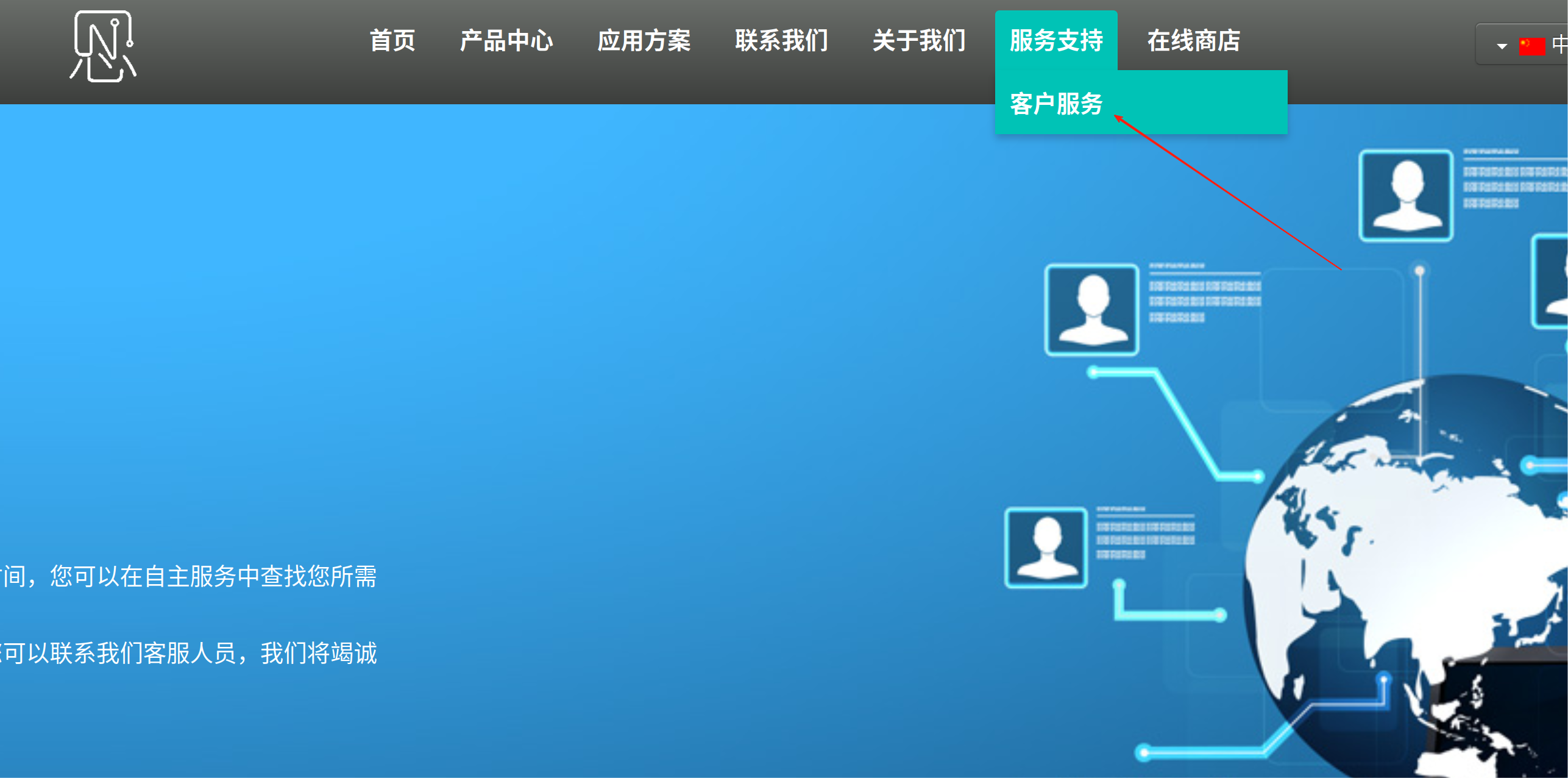
点击“我是供应商”进入到供应商系统:
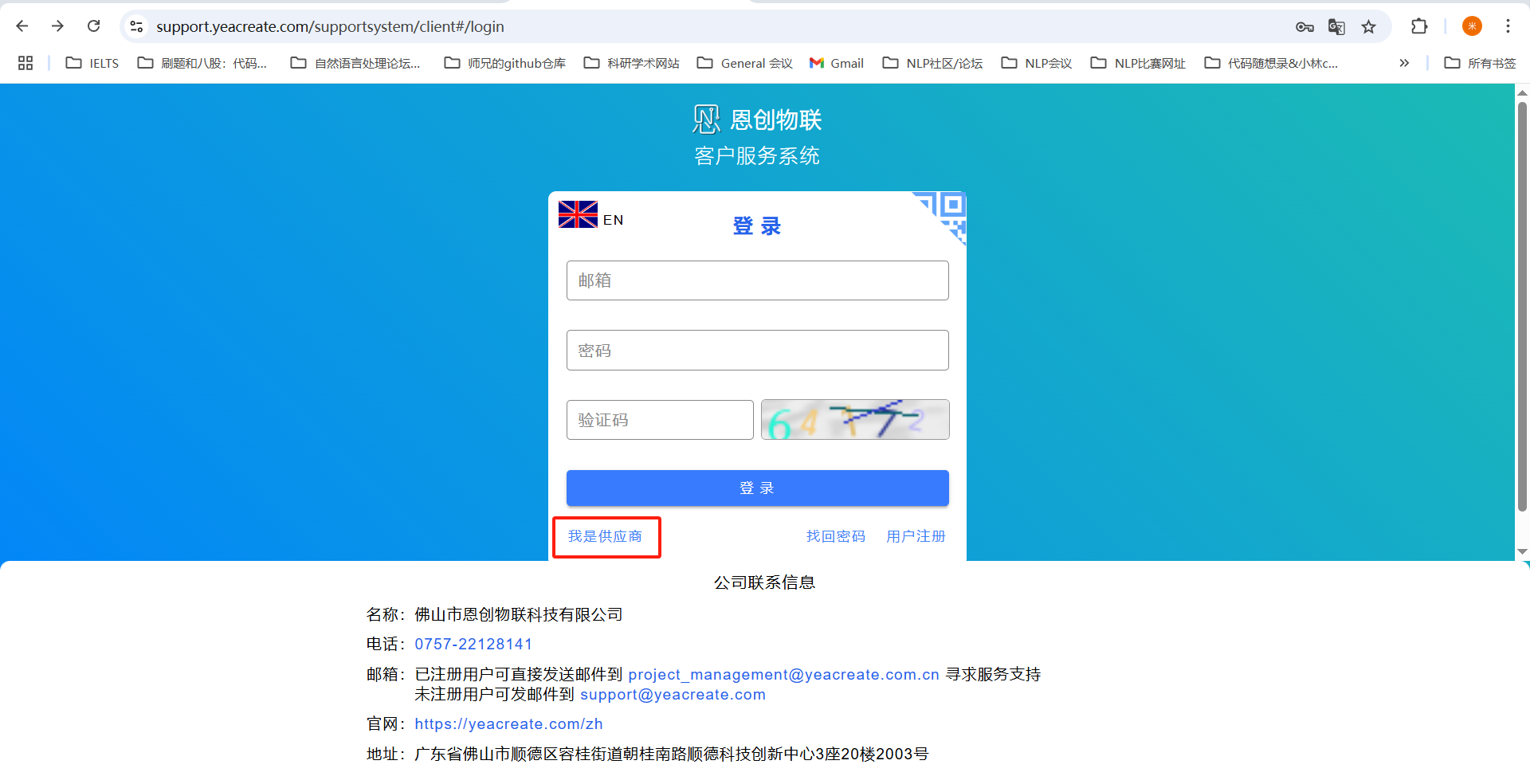
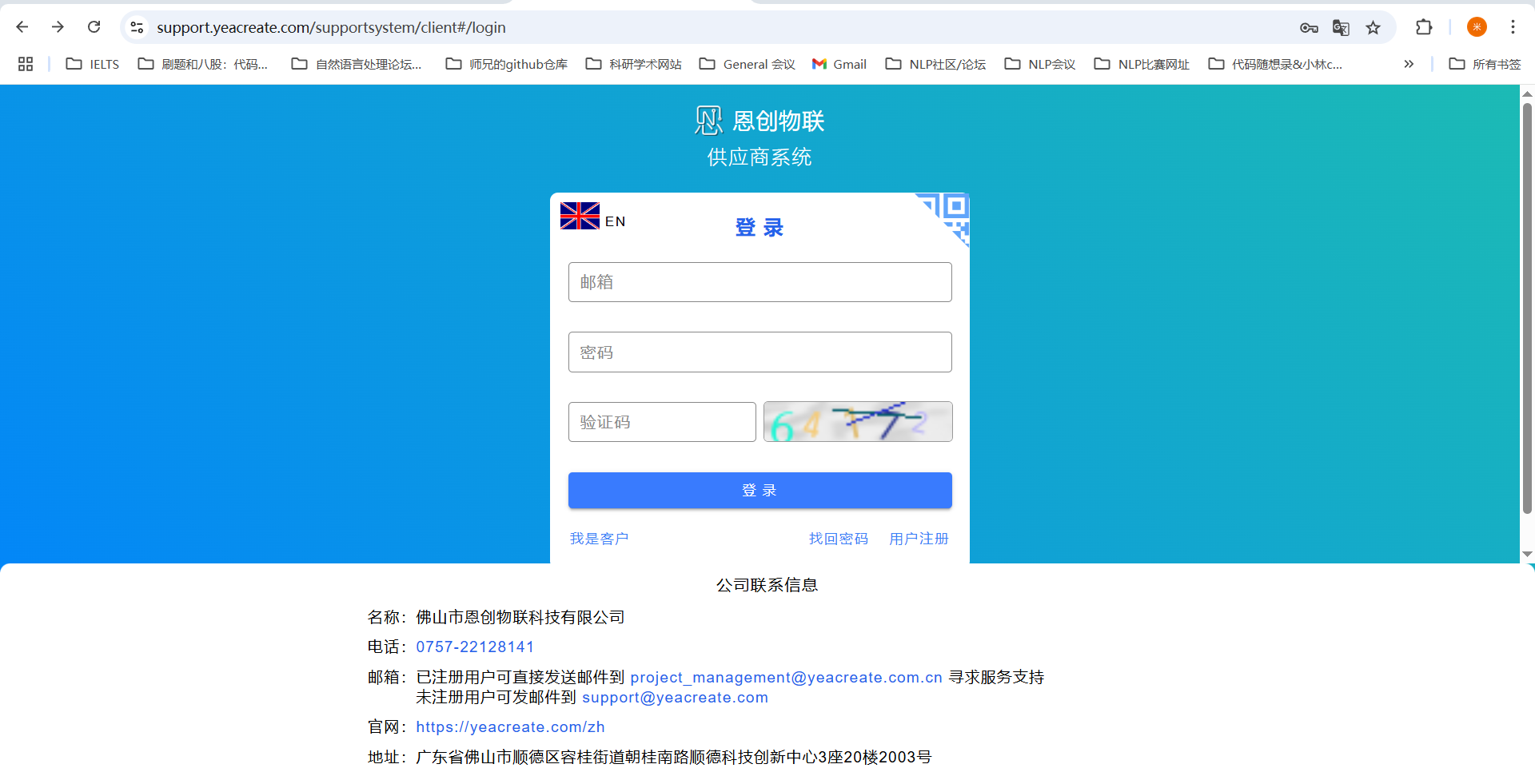
点击用户注册按钮:
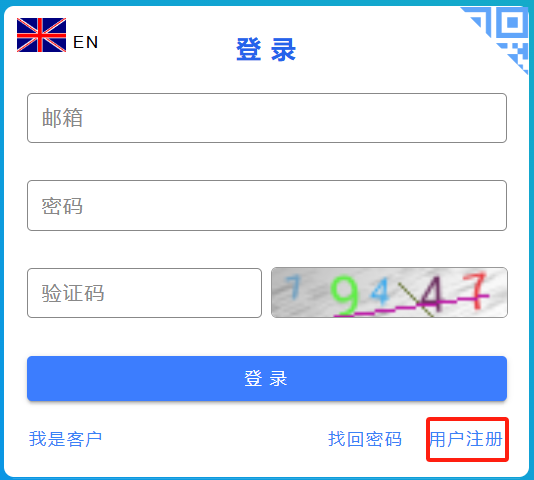
填写用户信息界面,填写用户名、邮箱、公司名、公司地址、税号、联系人、联系电话、密码、确认密码、上传营业执照、输入附件备注及验证码后点击提交按钮。注:营业执照只支持上传pdf,png,jpg,jpeg的文件格式,大小不能超过40MB。
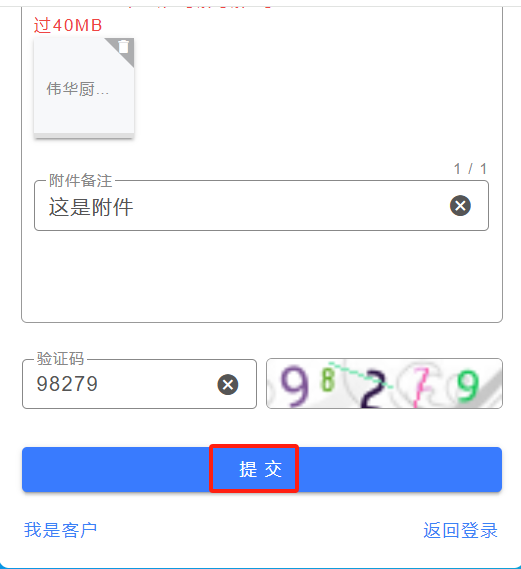
提交完成后,将出现注册成功的提示,并需要登陆用于注册的邮箱进行验证。
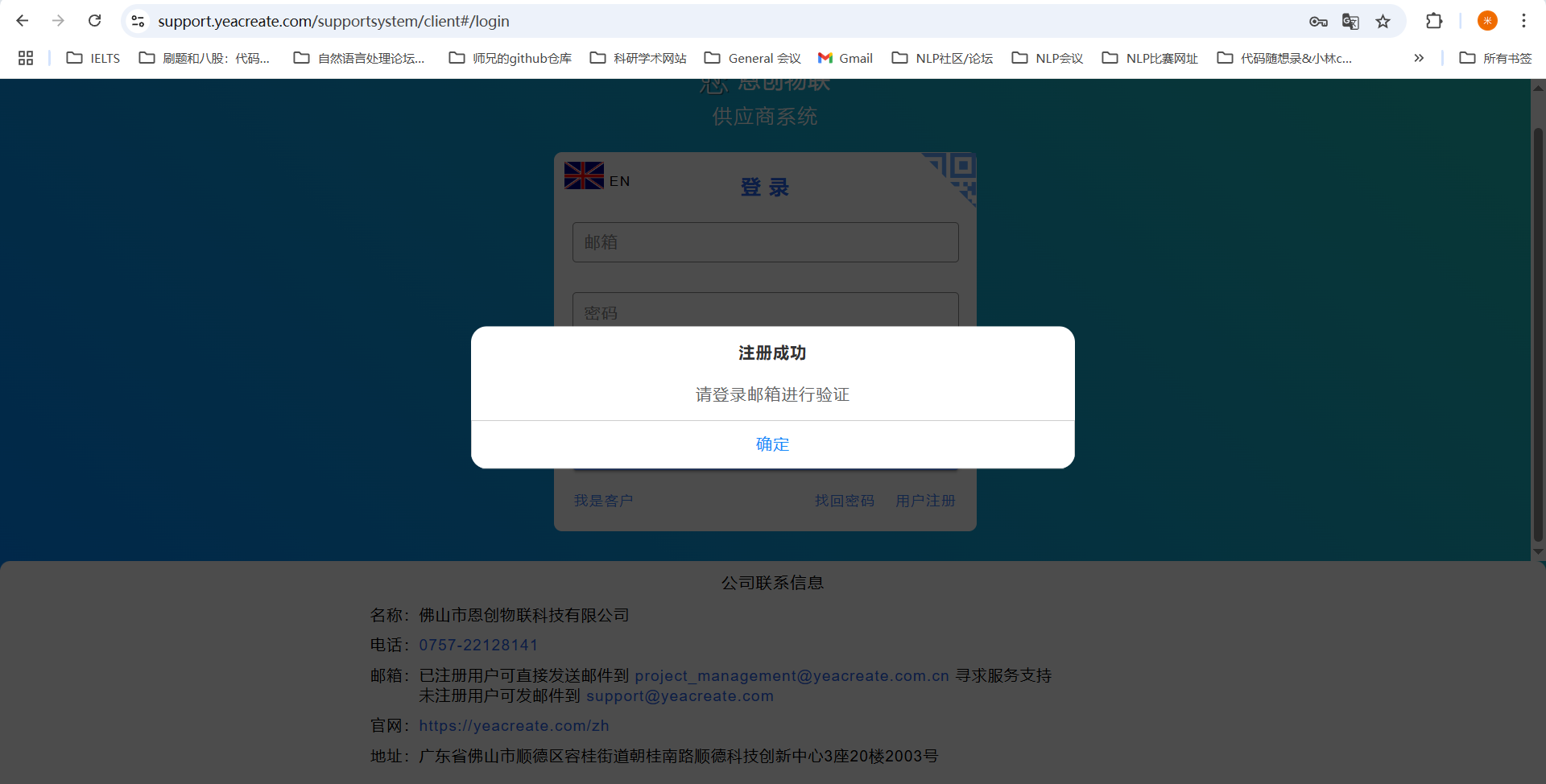
进入邮箱后,点击 go!进行验证:
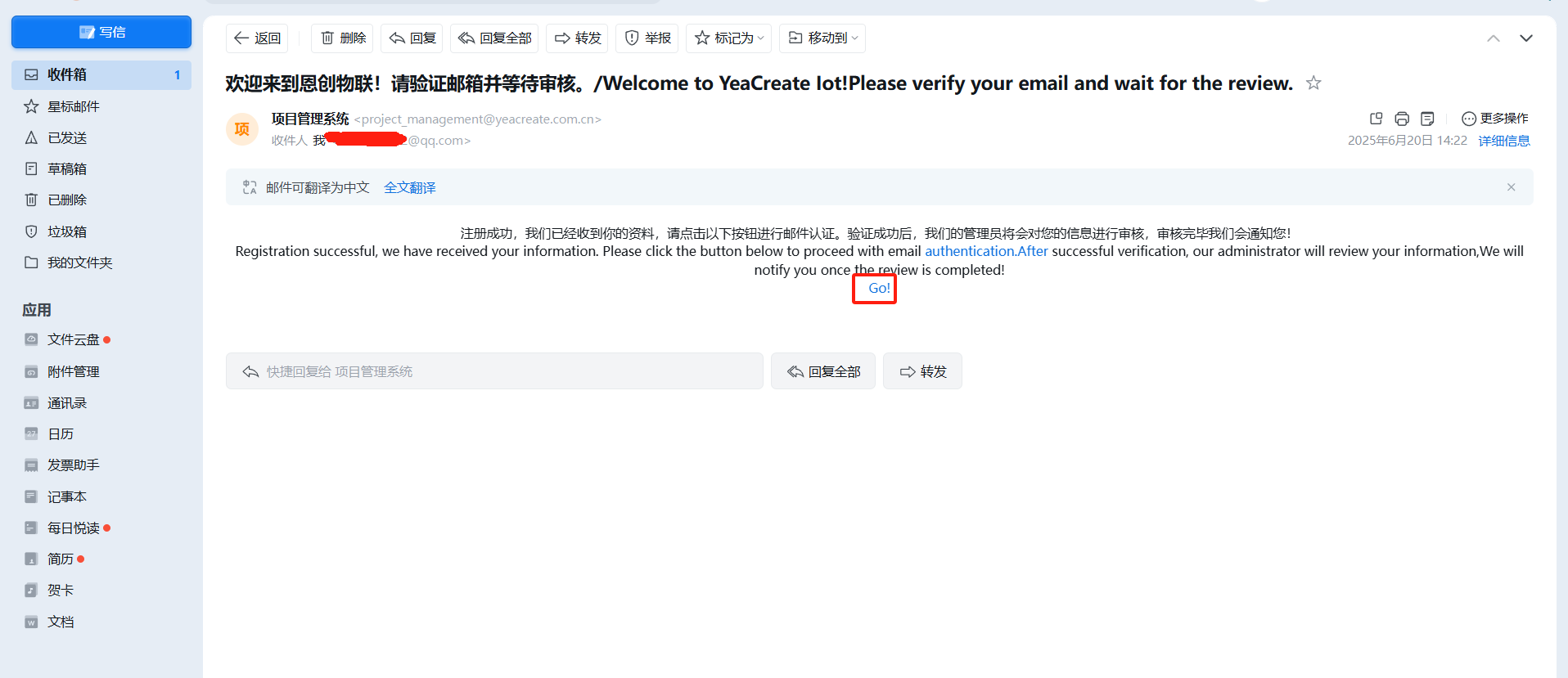
验证完毕后,将出现以下弹框,提示邮箱已激活,请耐心等待管理员审核。
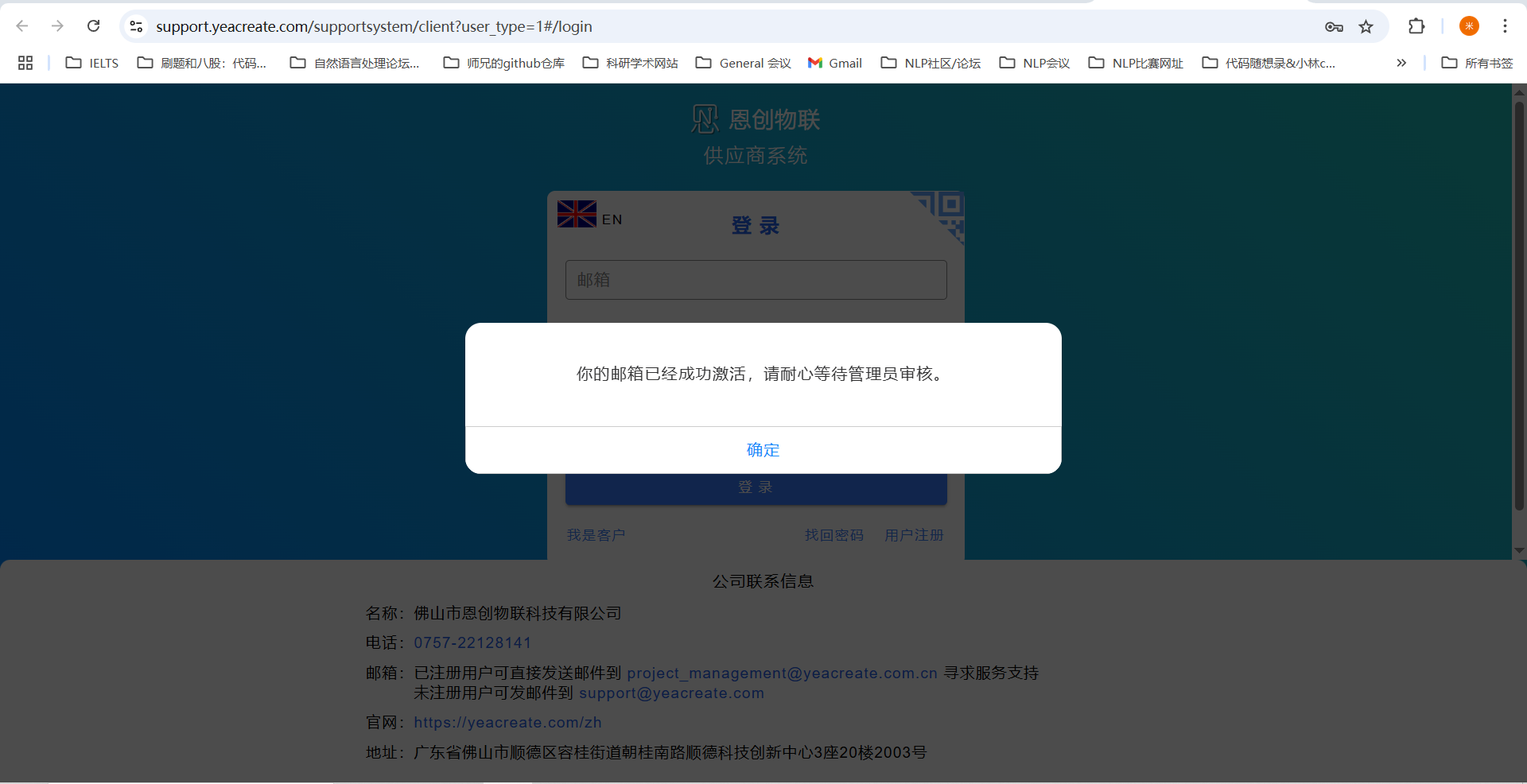
注:后台的管理员将会进行线下信息审核。
管理员审核通过后将会收到以下邮件:
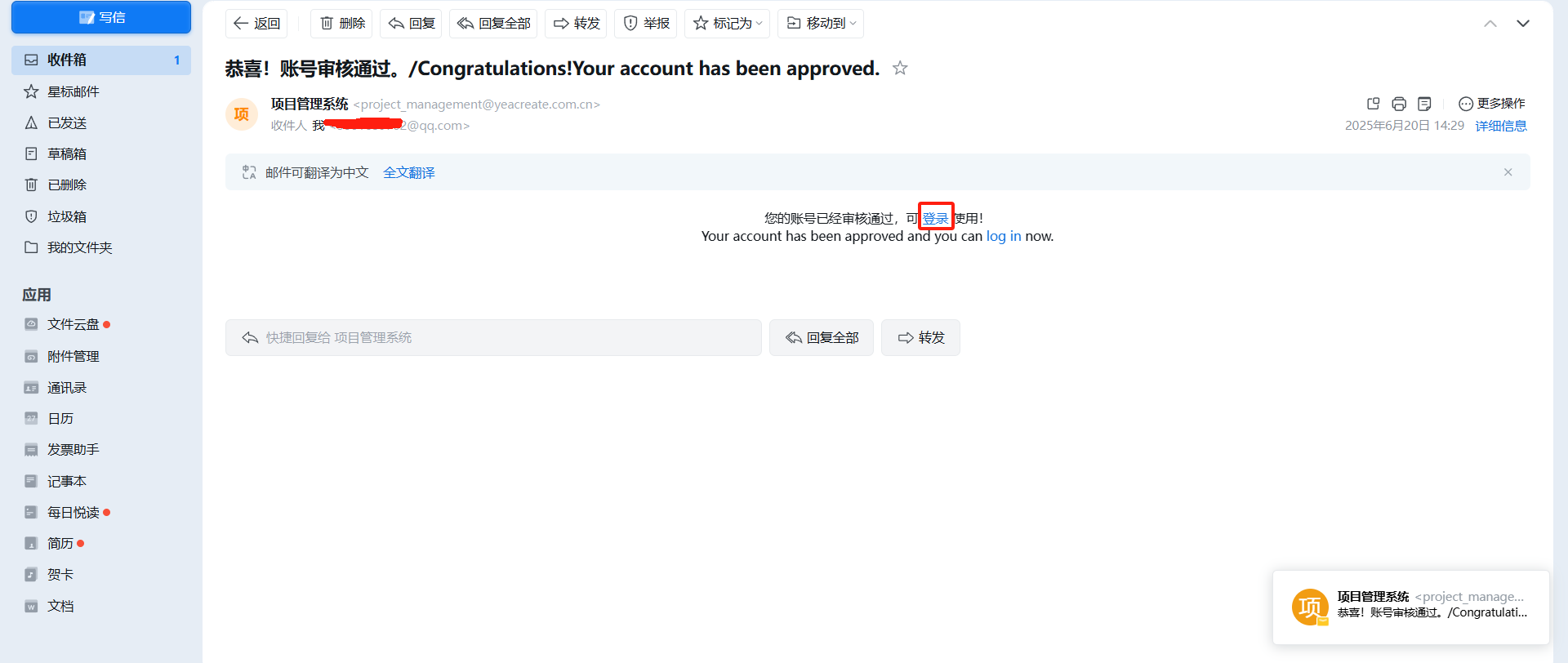
三、登录
点击邮件中的“登录”将跳转到登录界面,登录方式一:输入邮箱、密码和验证码进行登录。
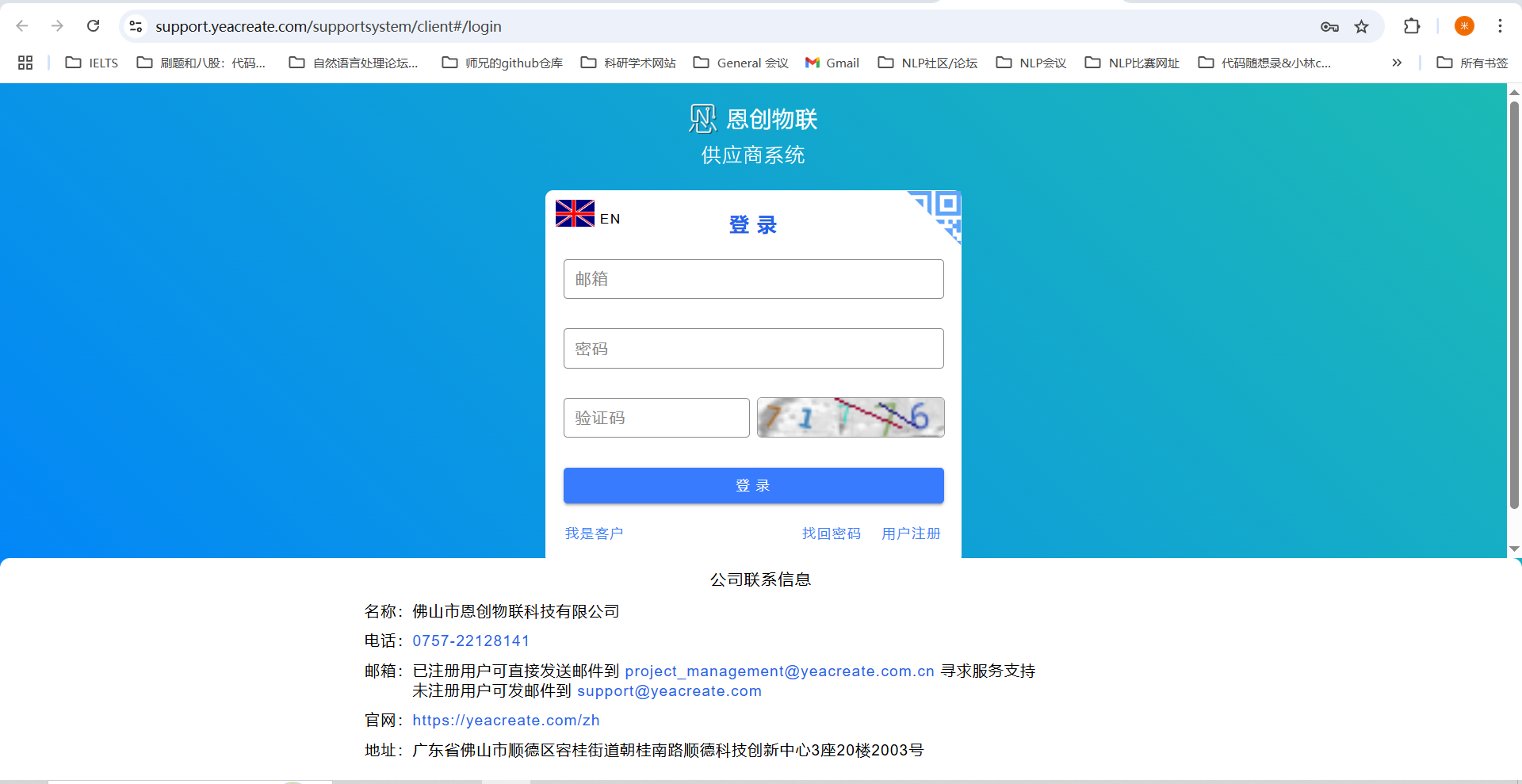
登录方式二;微信扫码登录:使用此功能的前提是绑定了微信,首次登录不能使用该功能,需使用方式一登录进入主界面并绑定微信后方可使用,微信绑定详情请看5.1.3 节。点击下图中红色框中的位置,将会出现一个包含完整二维码的界面。
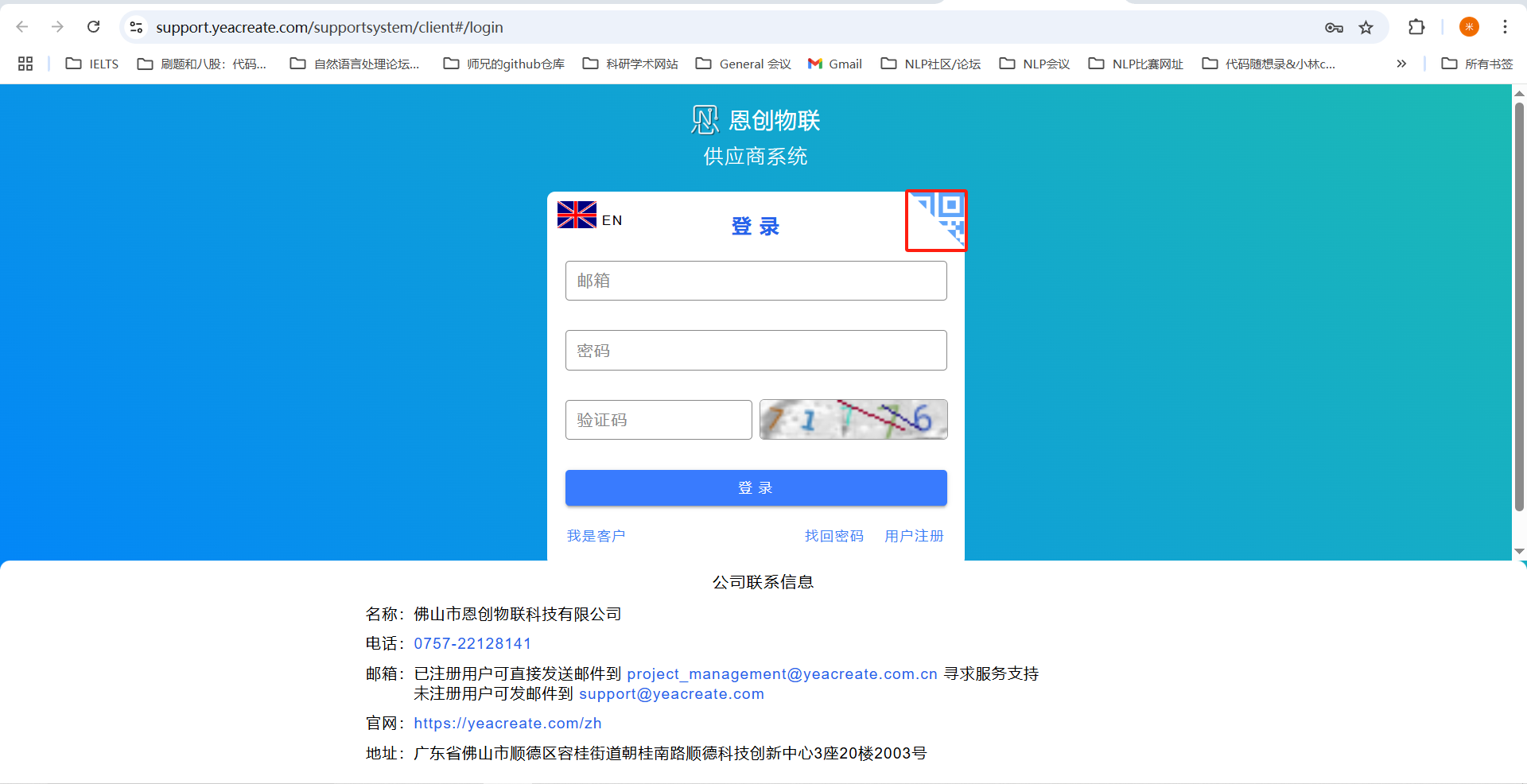
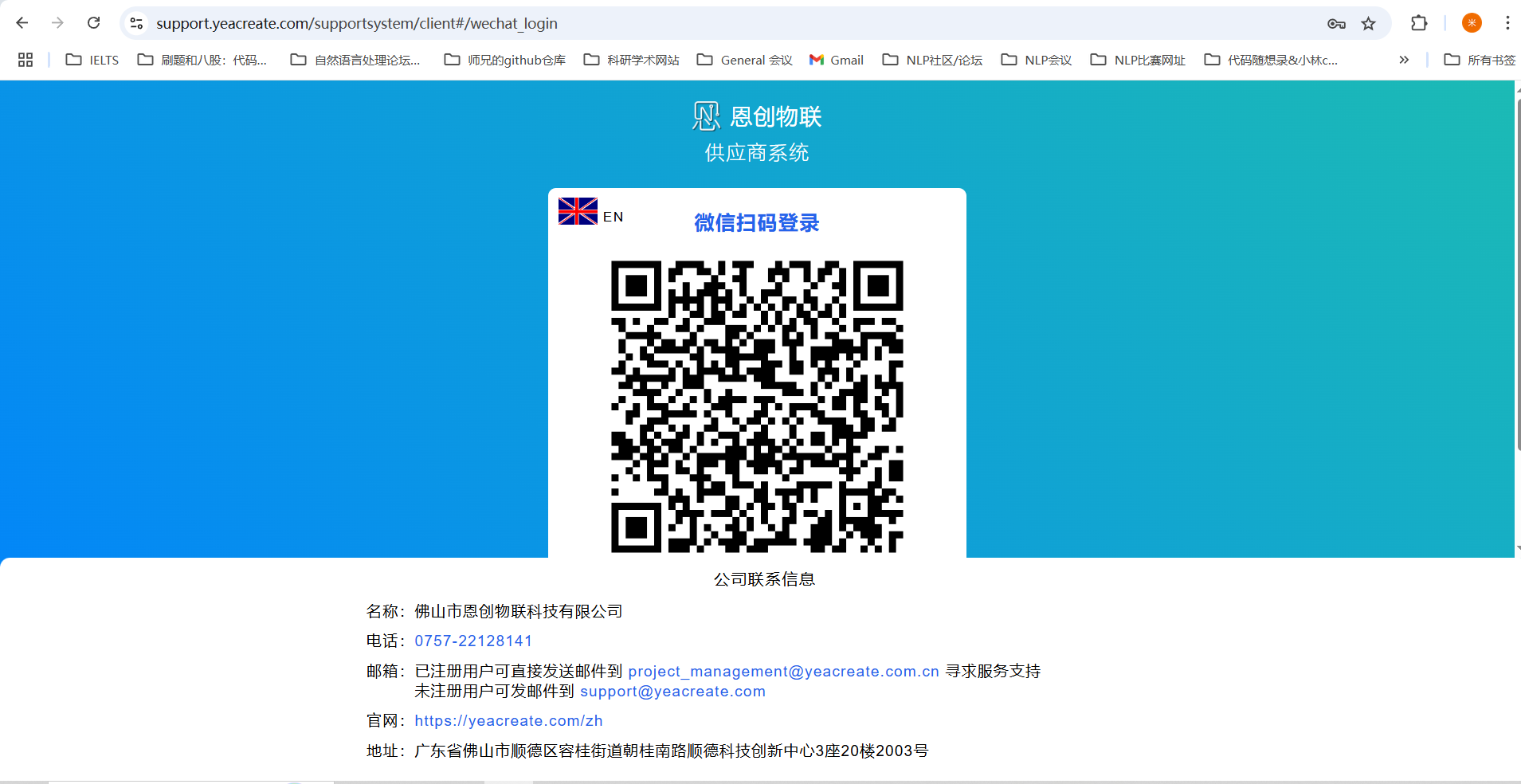
四、找回密码
如果忘记了登录密码,请使用“找回密码功能”。点击“找回密码”按钮,并输入邮箱和验证码。
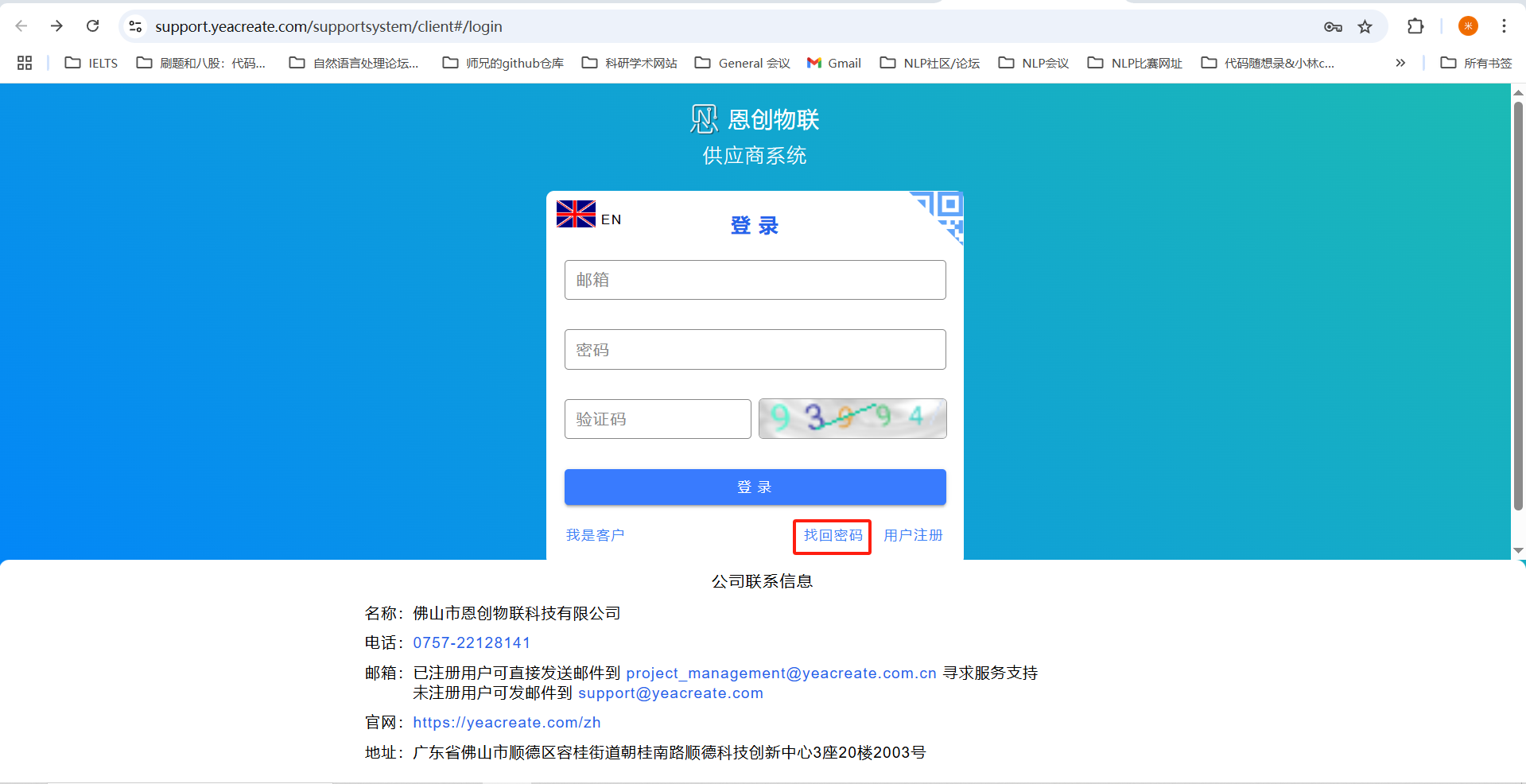
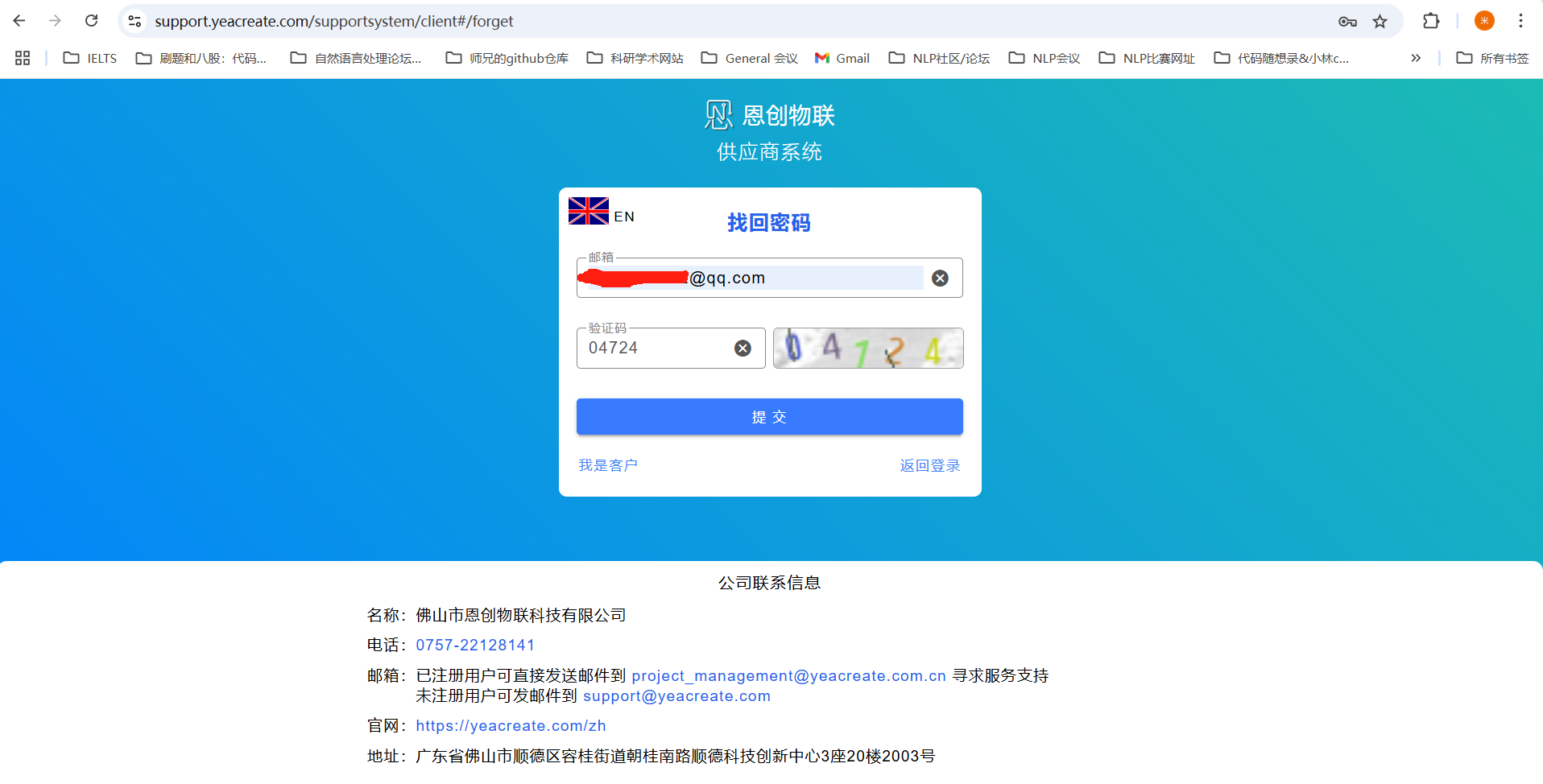
接着,进入邮箱查收邮件。
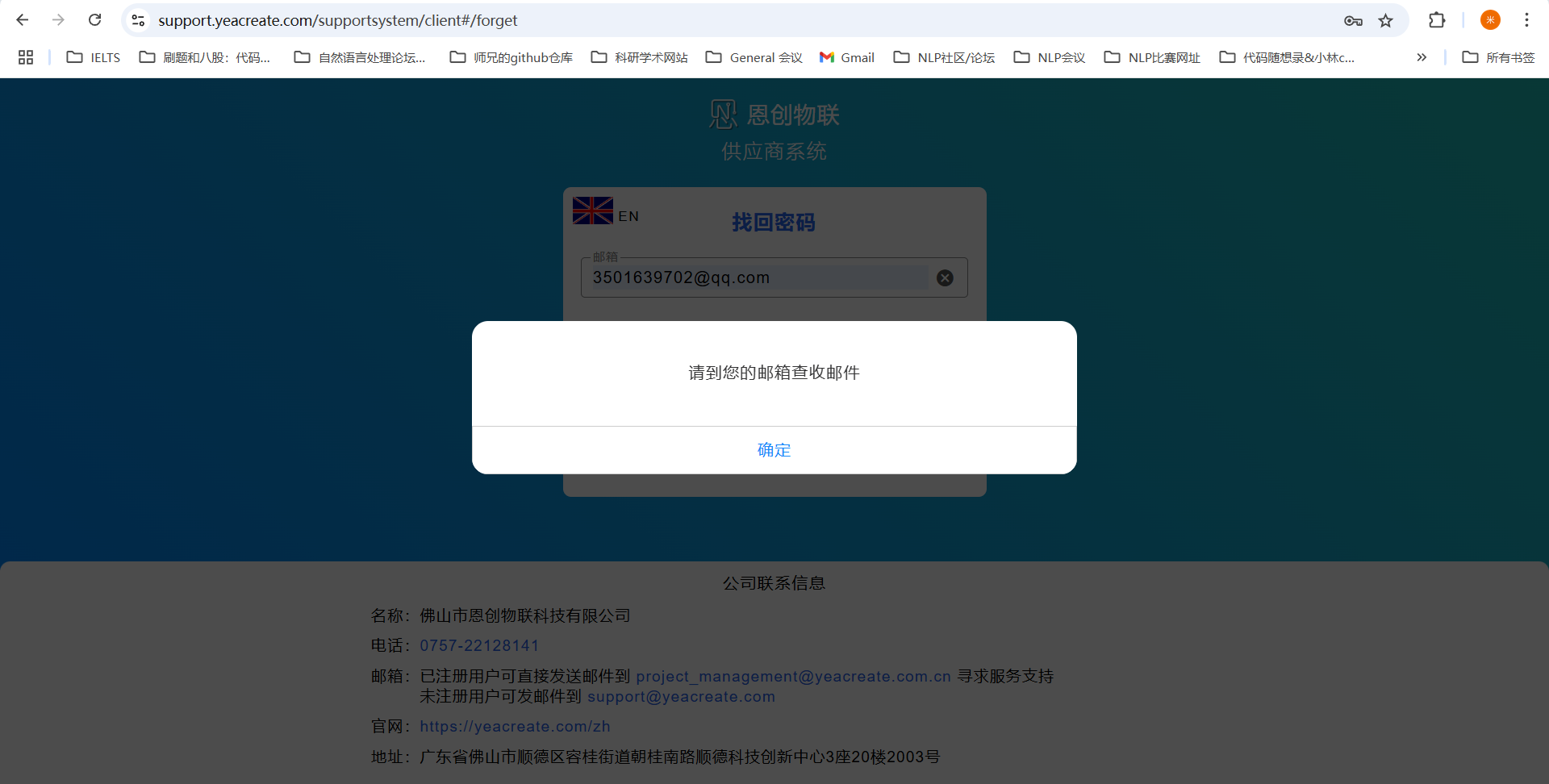
进入邮箱,点击“go!”超链接。
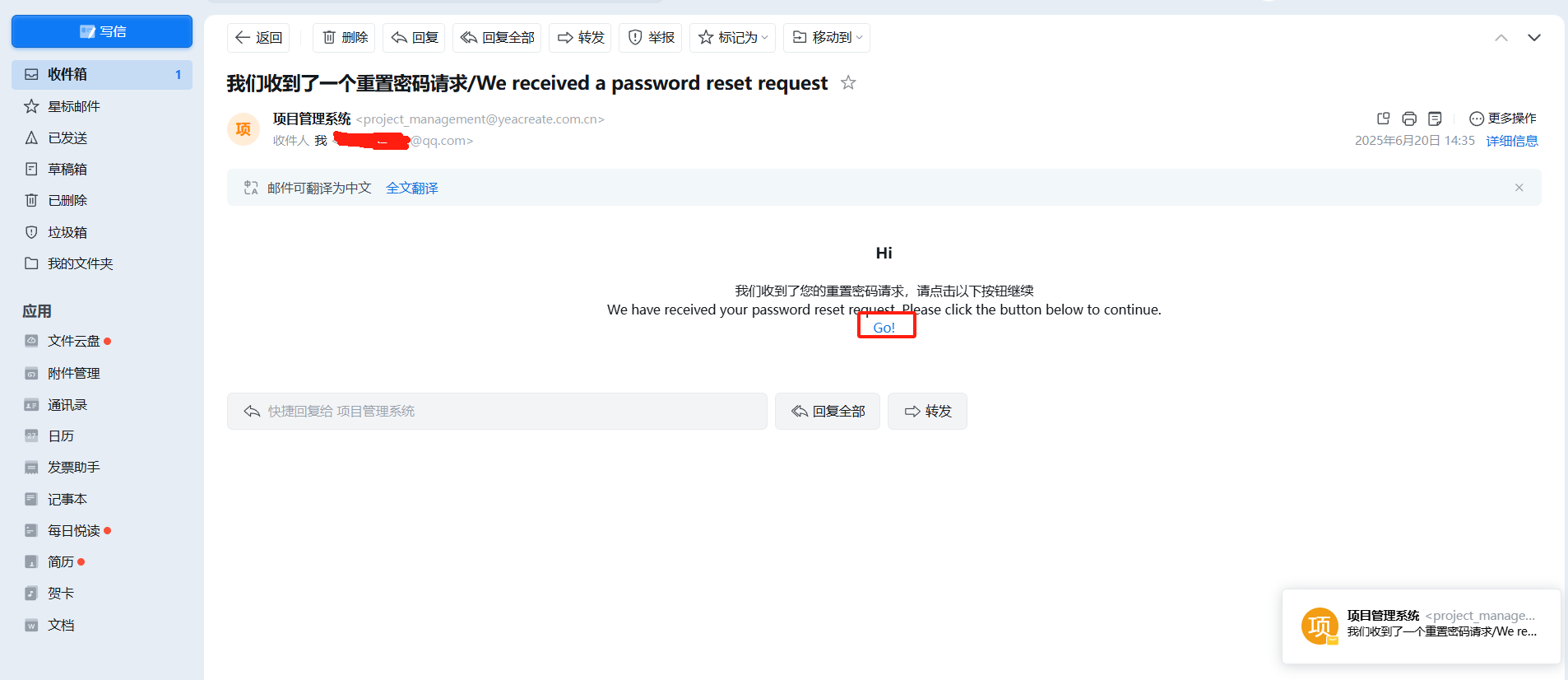
点击完“go!”超链接将跳转到重置密码界面:
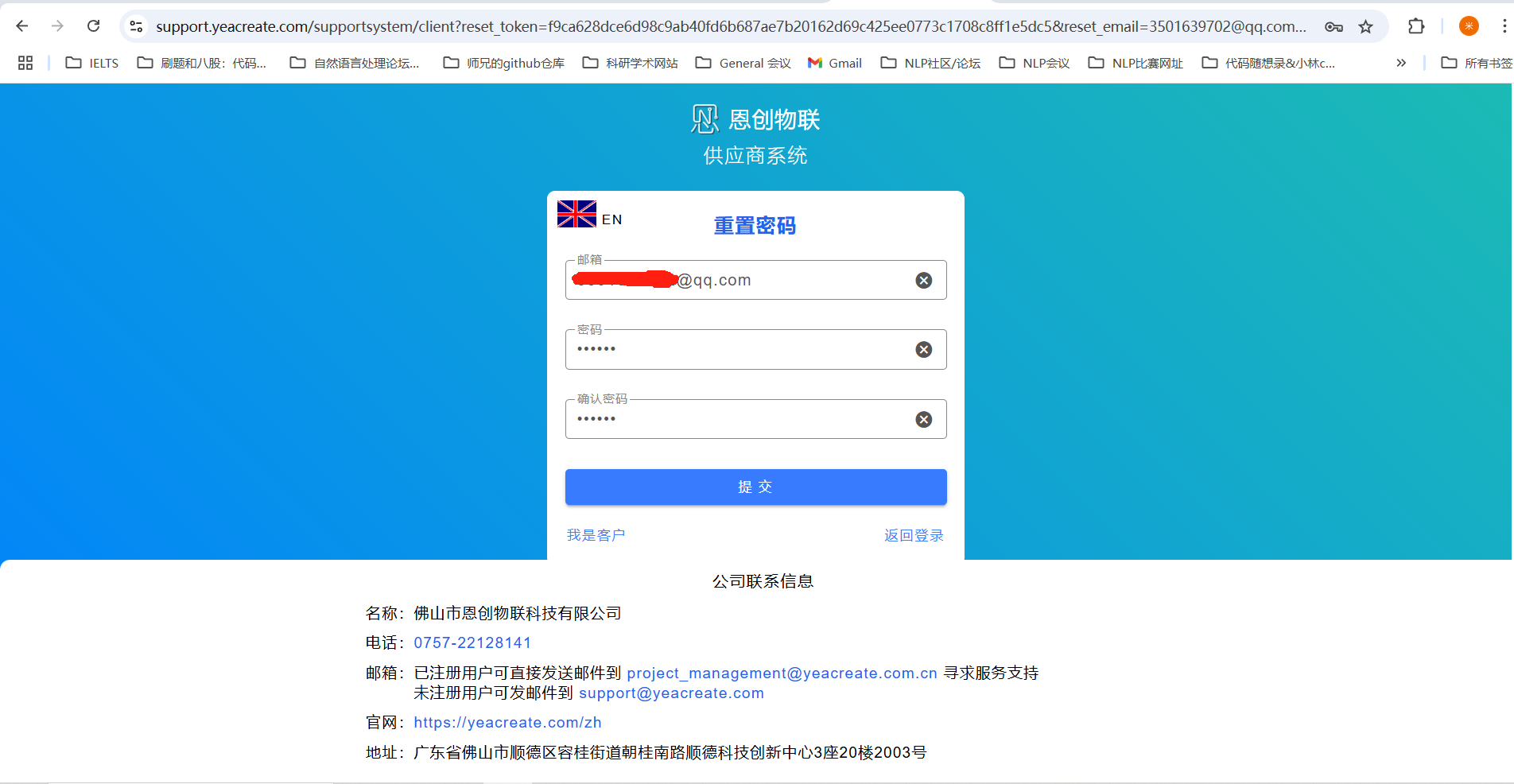
输入密码及确认密码并点击提交,提交完会弹出“重置密码成功”提示,最后点击“确定”按钮。
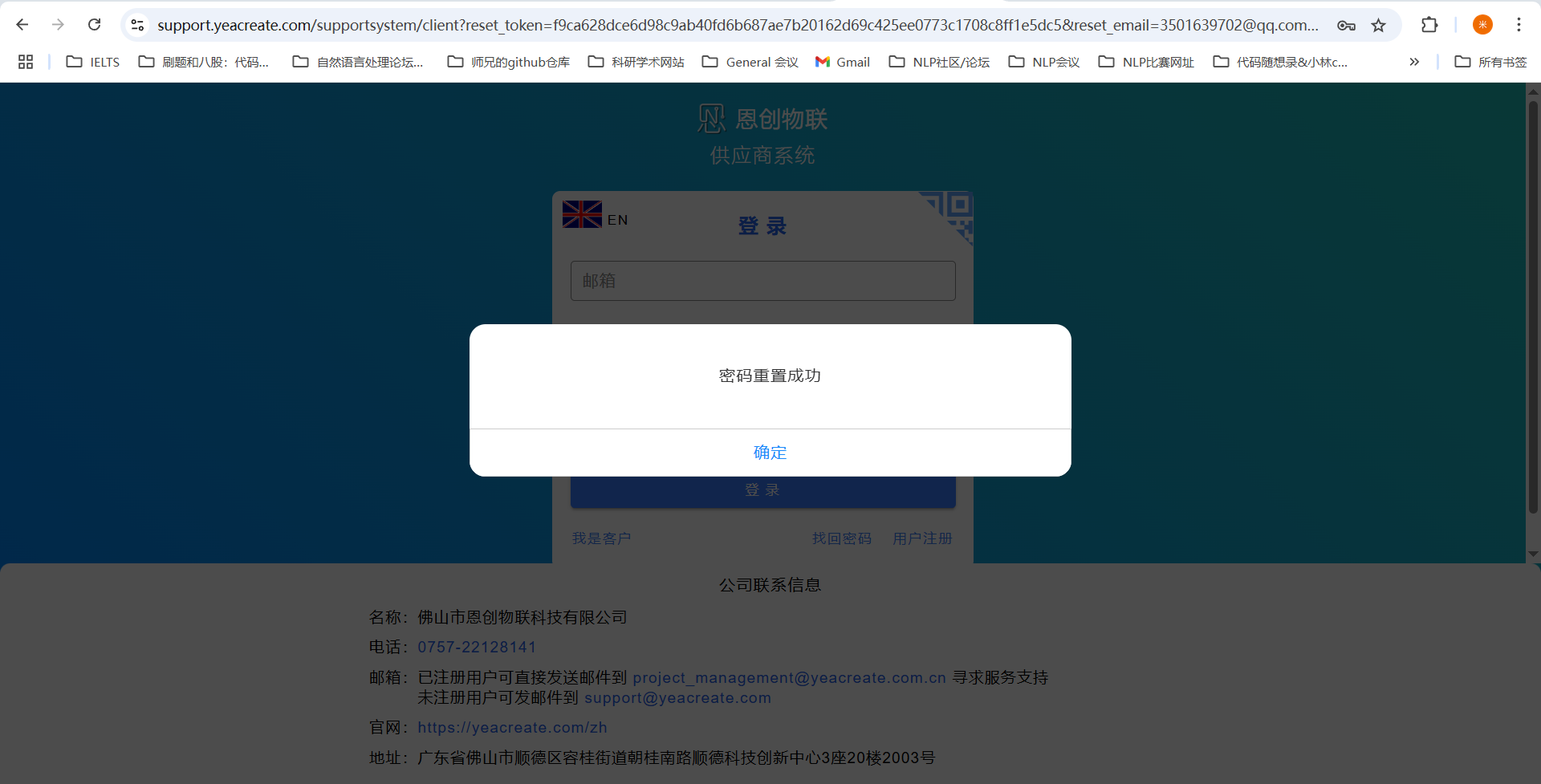
五、供应商系统主页
登录后将进入到供应商系统主页:该主页一共分为三个区域:选择工单区;采购与供应商对话区;修改信息、微信绑定及登出区。
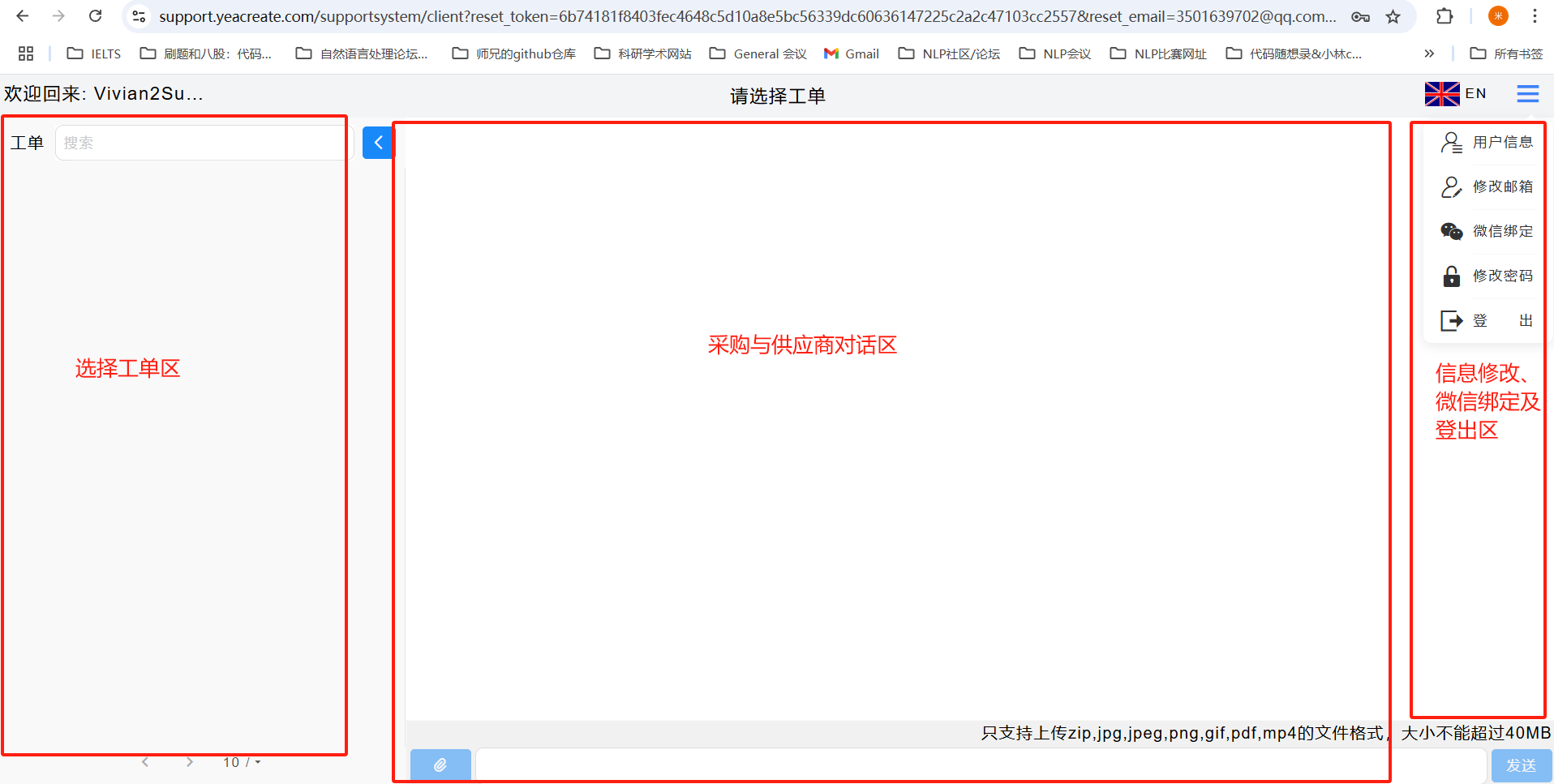
点击下图中的用红色框标起来的按钮,并选择用户信息按钮。
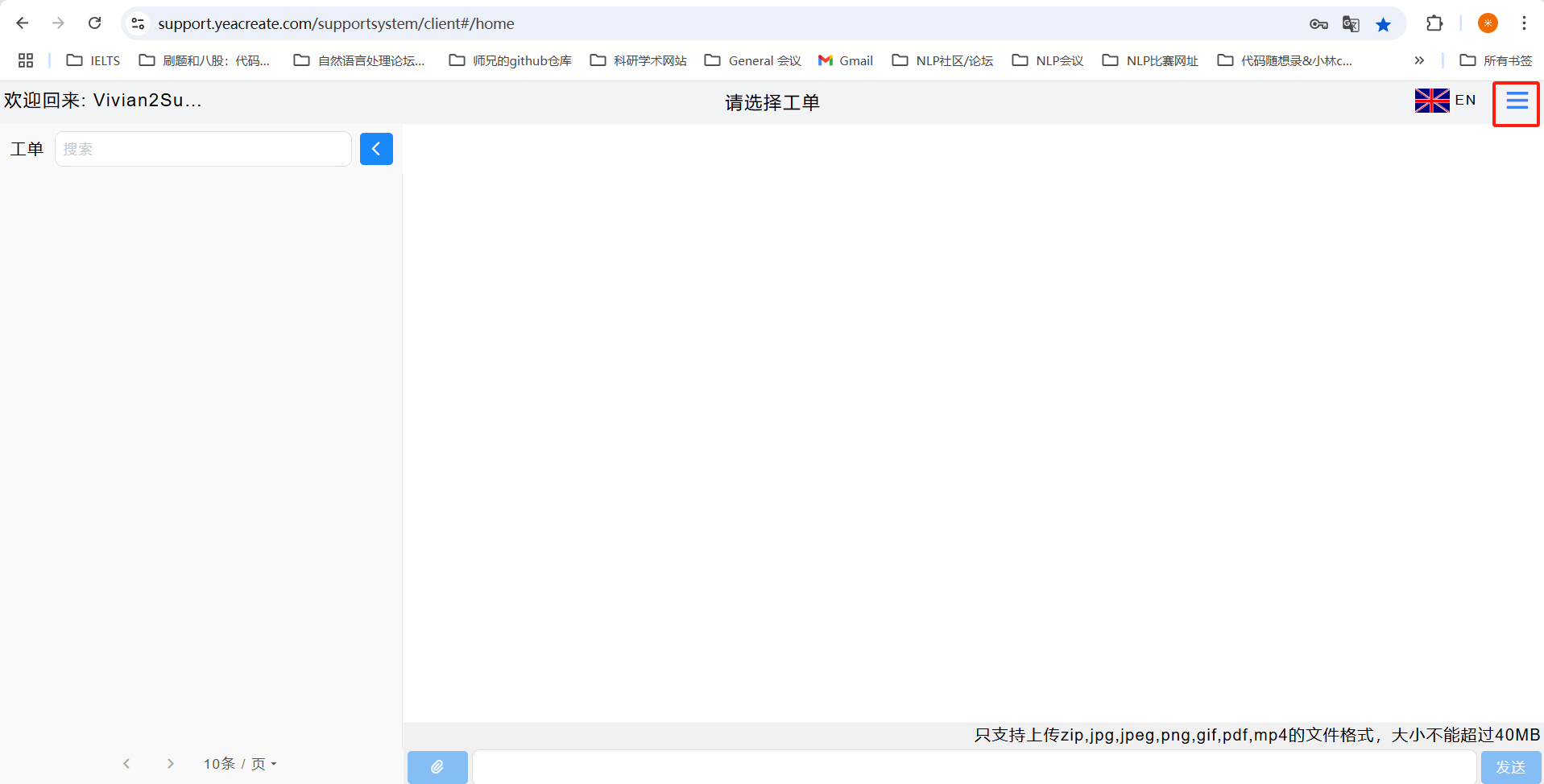
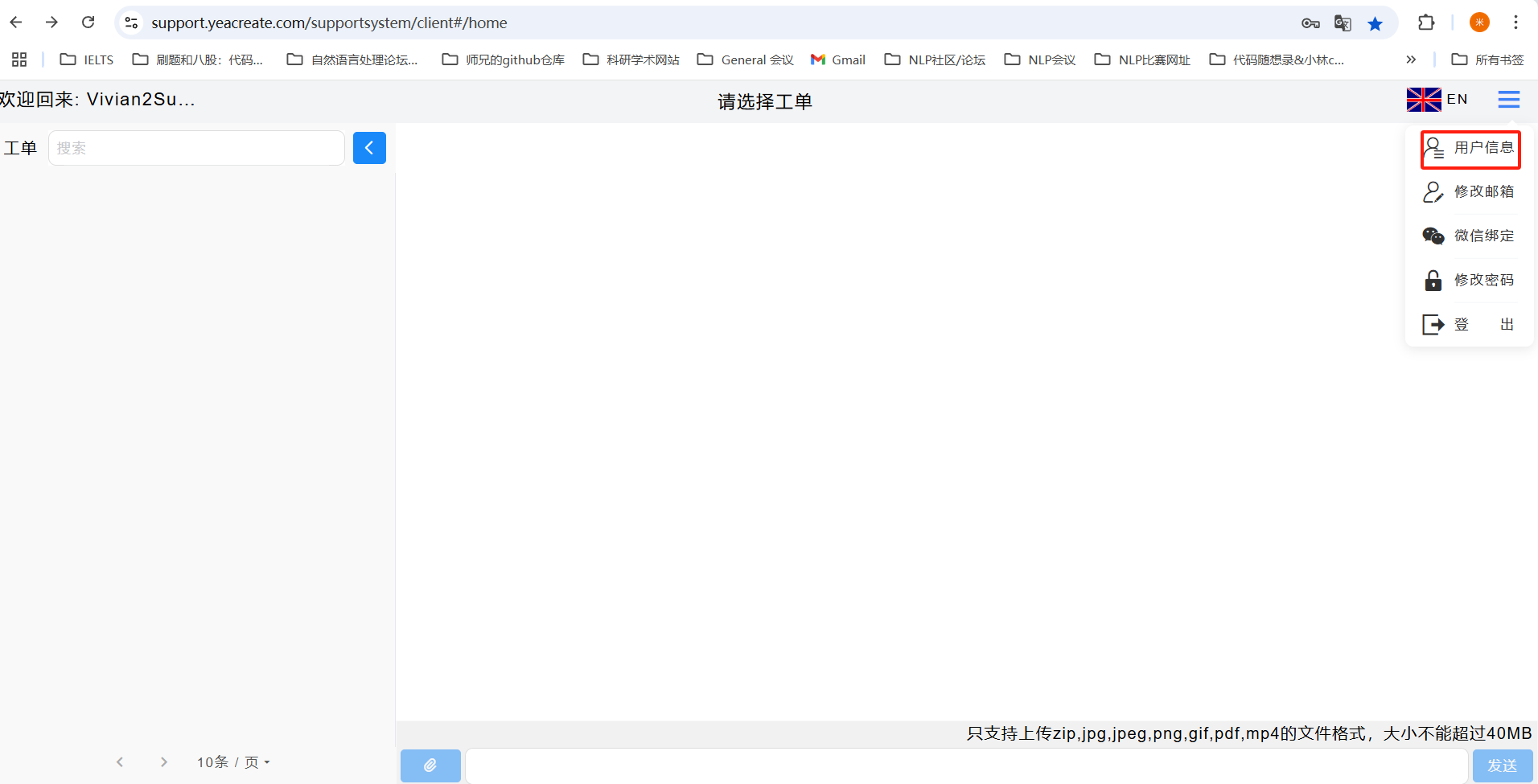
并根据实际需要修改用户名、公司名、公司地址税号、联系人和联系电话或者选择上传附件,修改完毕后点击提交。注:附件最多上传5项。
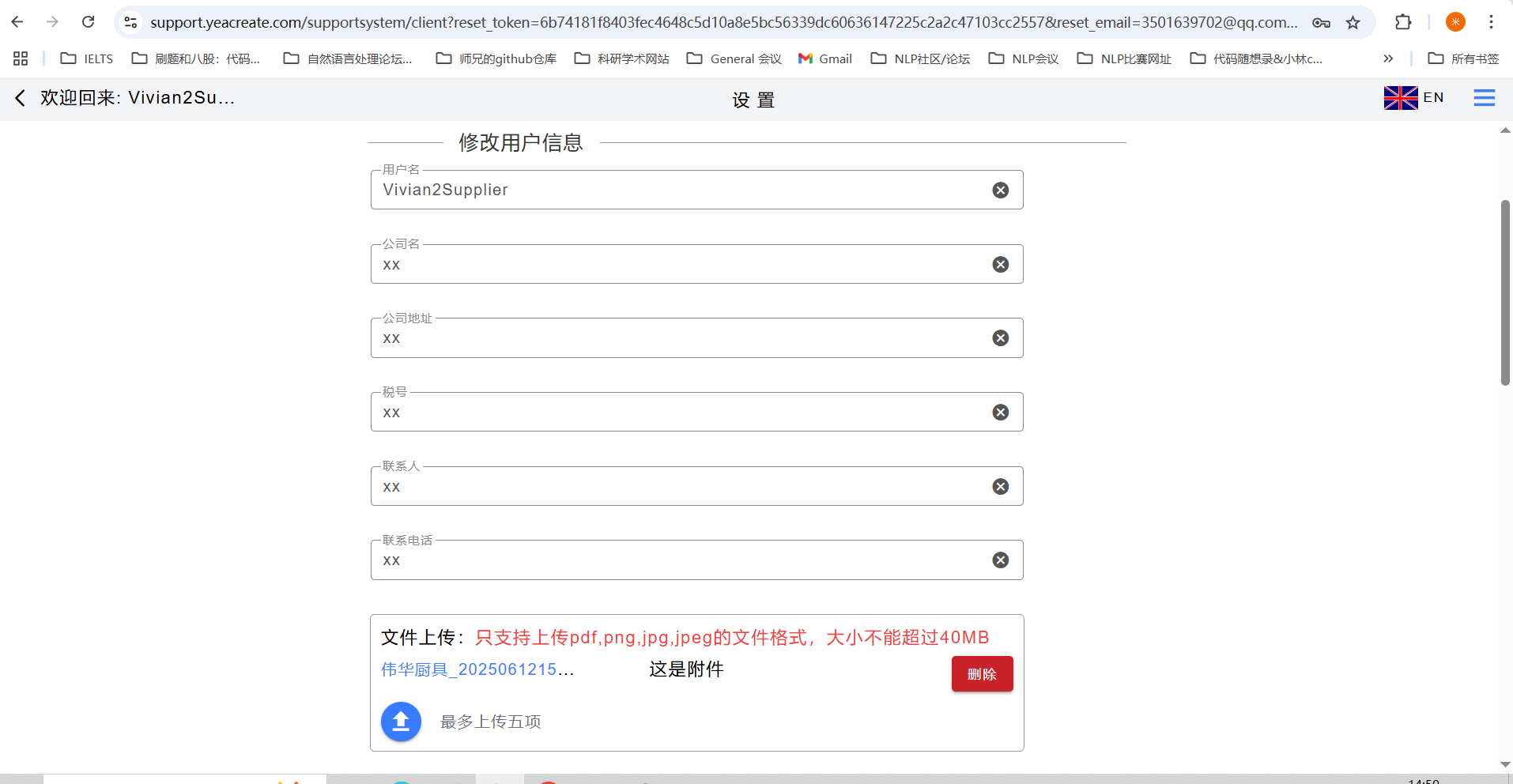
点击下图中的用红色框标起来的按钮,并选择修改邮箱按钮。
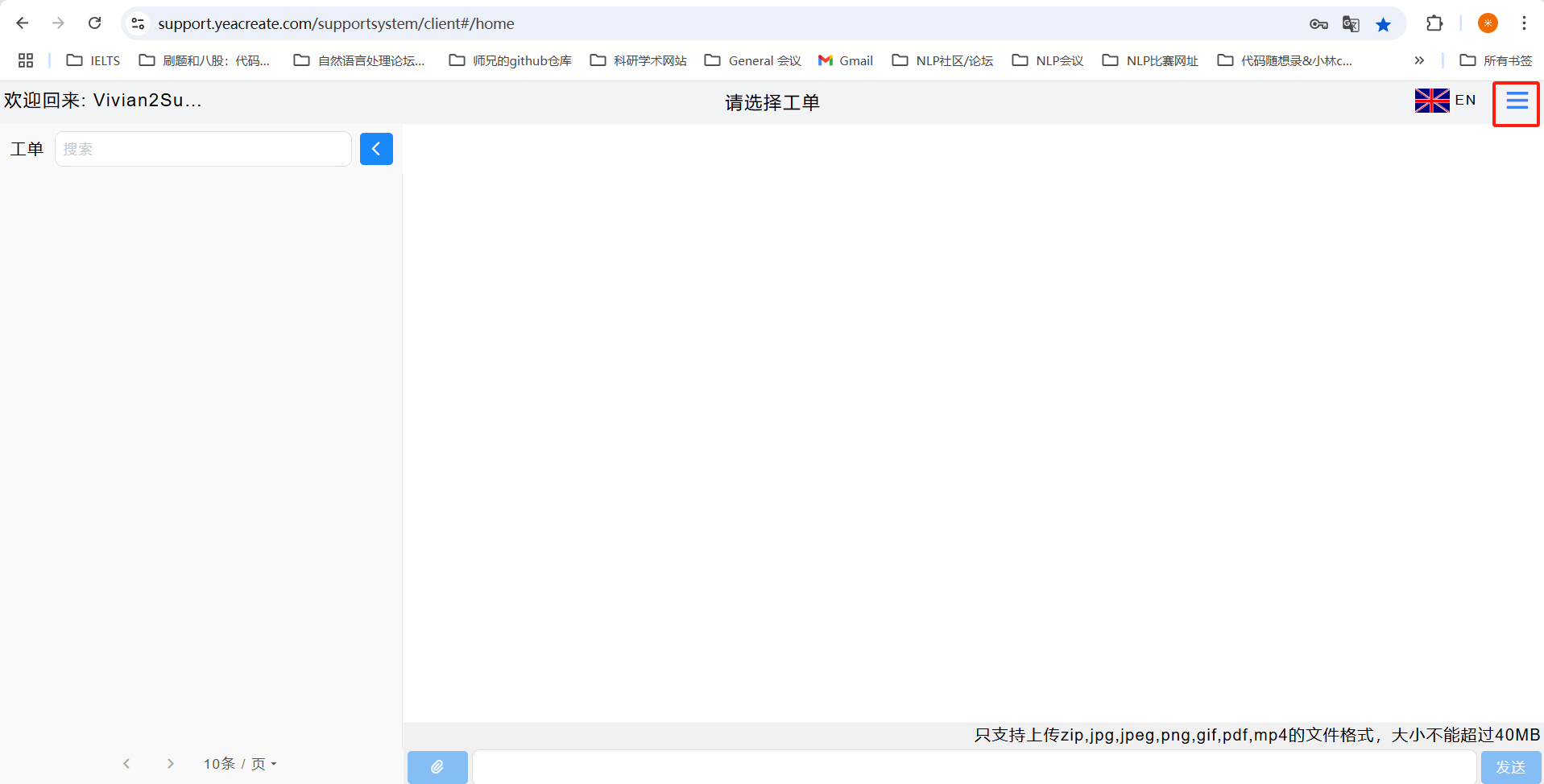
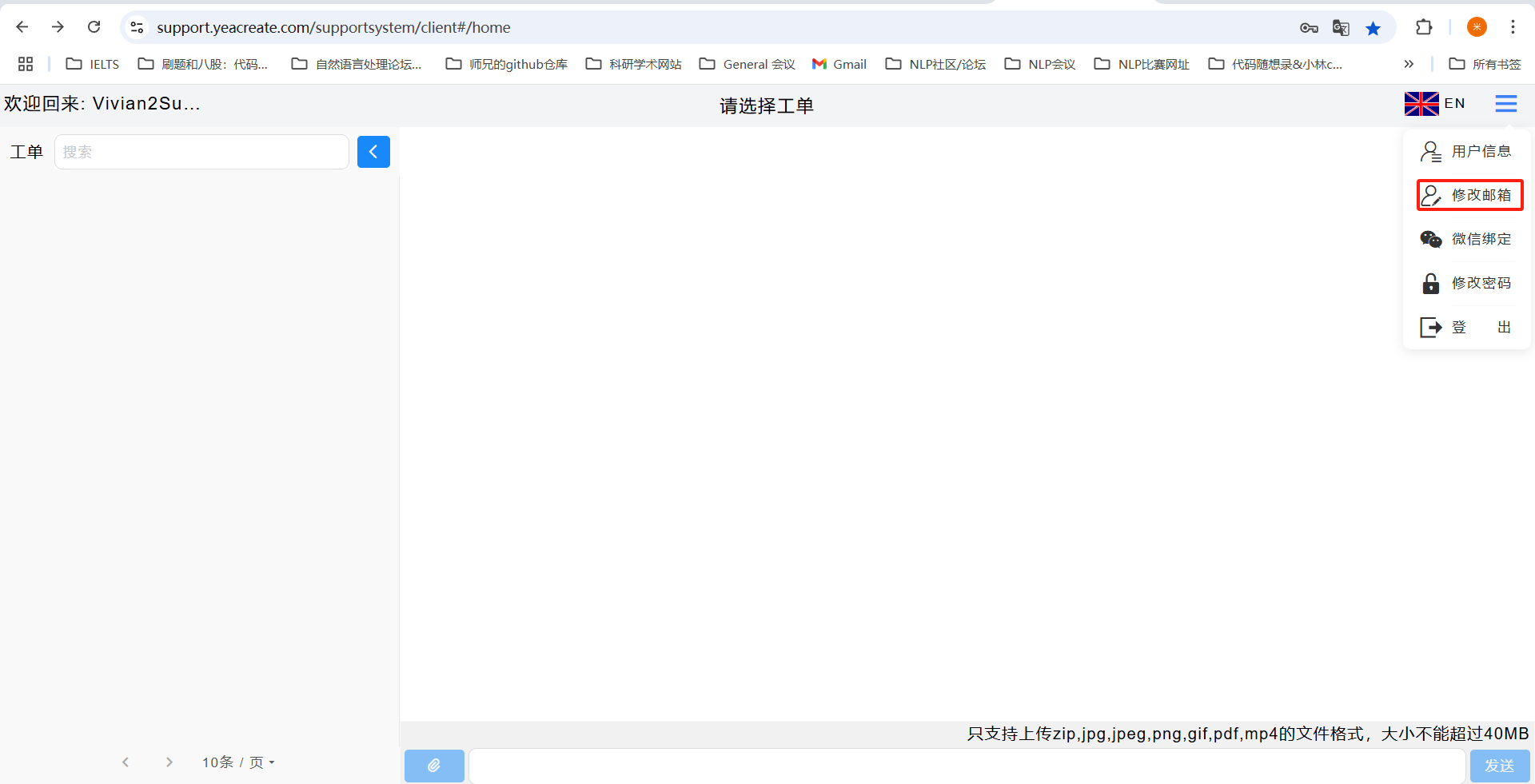
输入邮箱及验证码并点击获取邮箱验证码按钮。
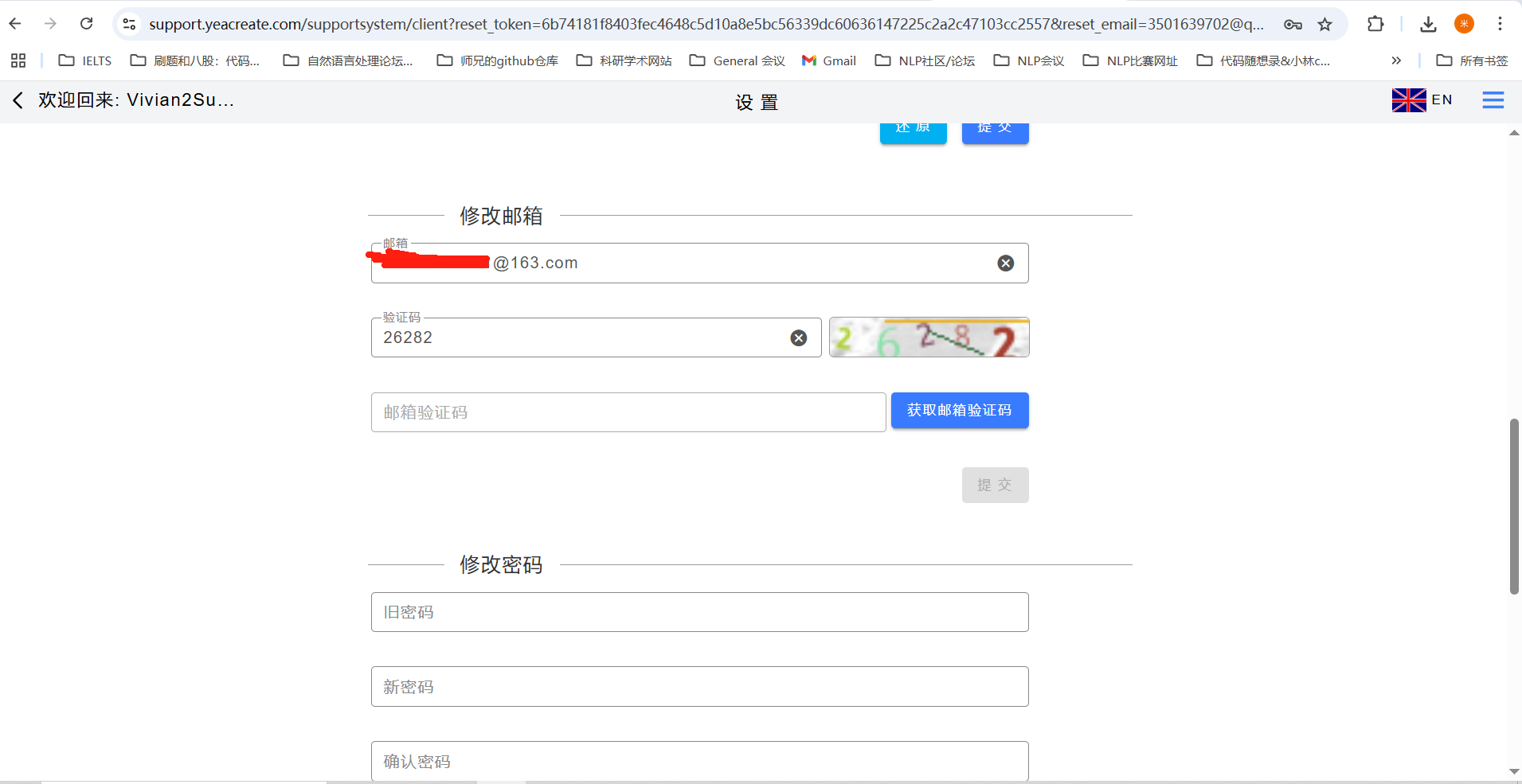
到新绑定的邮箱中收取验证码:
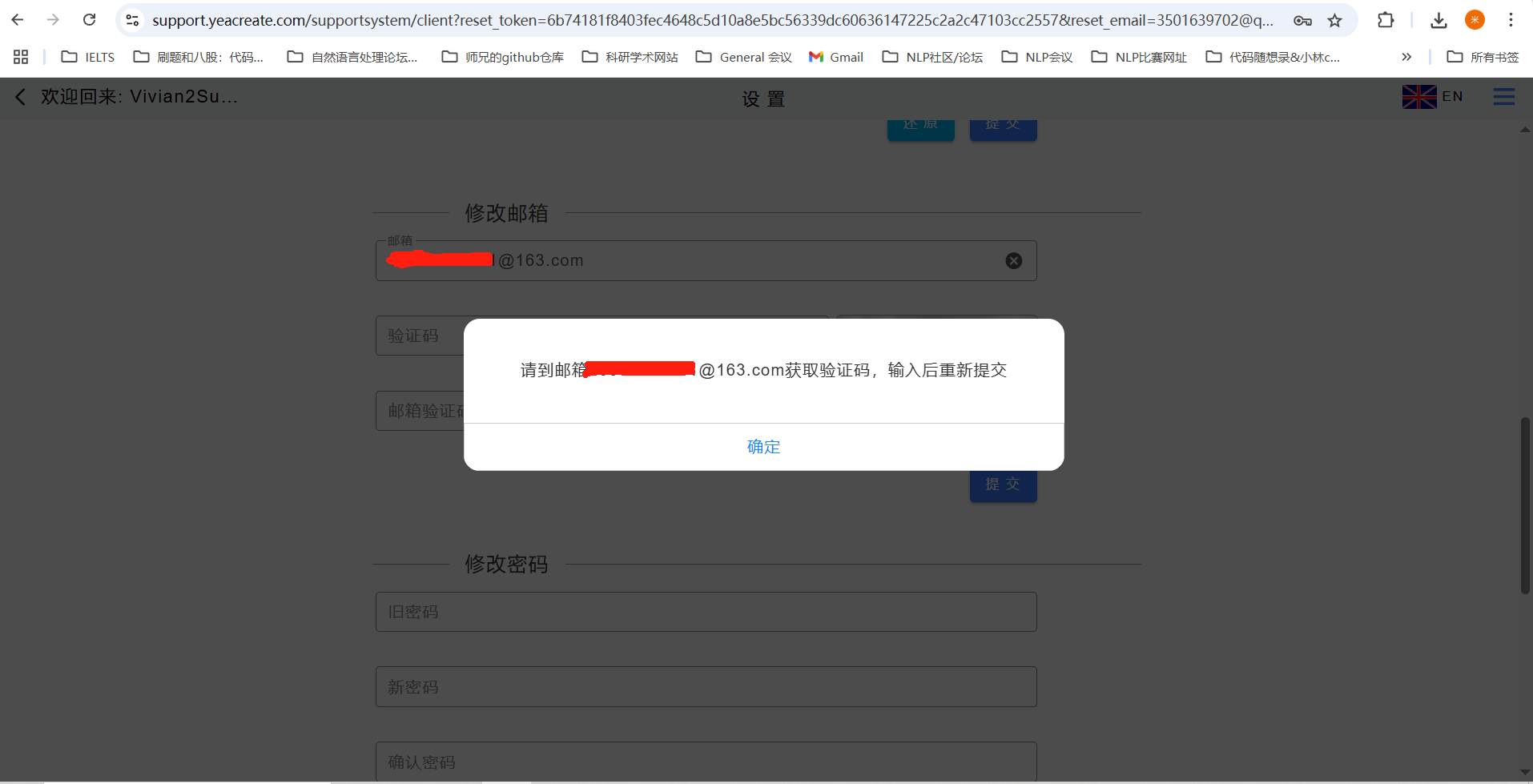
重新输入验证码并输入邮箱验证码,然后点击提交按钮。修改完成后会在页面中弹出“修改成功”提示。
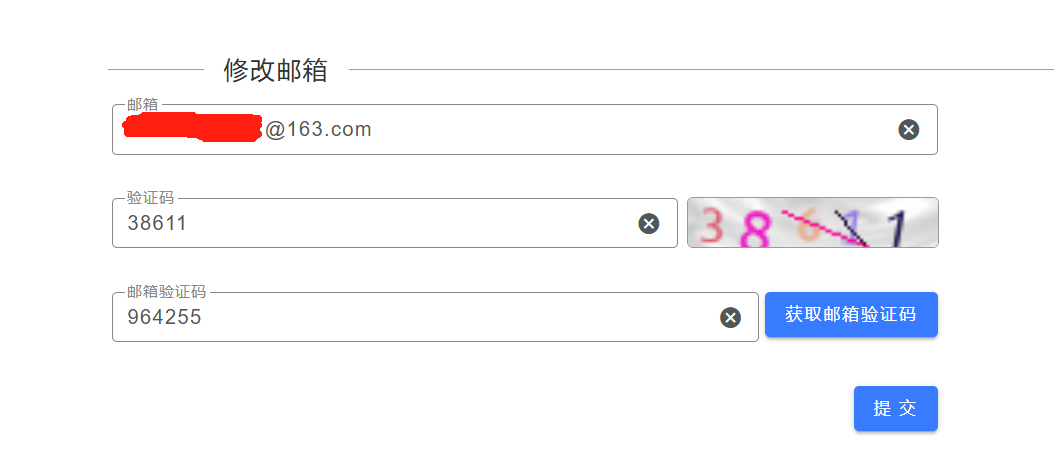
5.1.3.1 微信绑定
点击下图中的用红色框标起来的按钮,并选择微信绑定按钮。
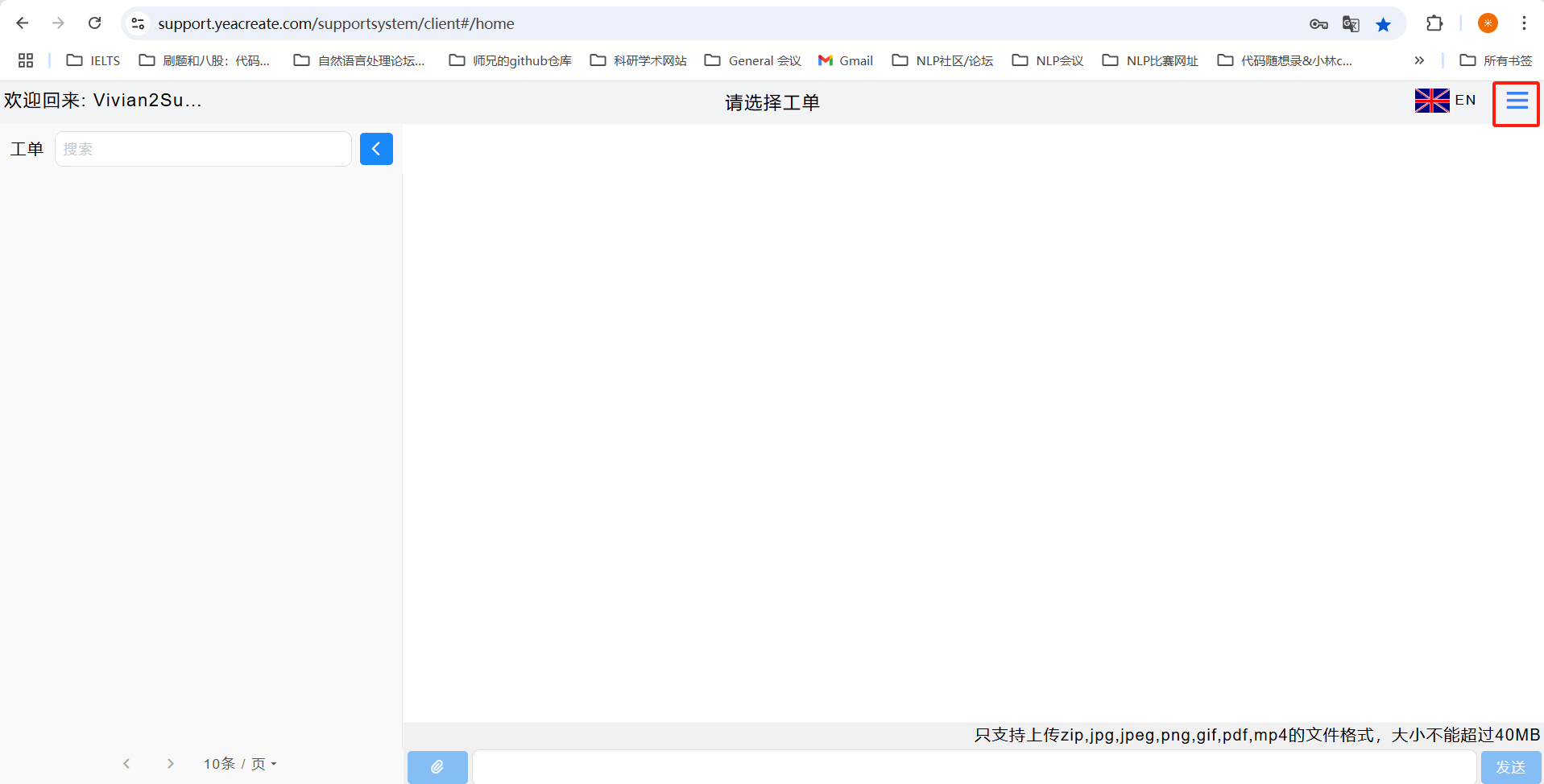
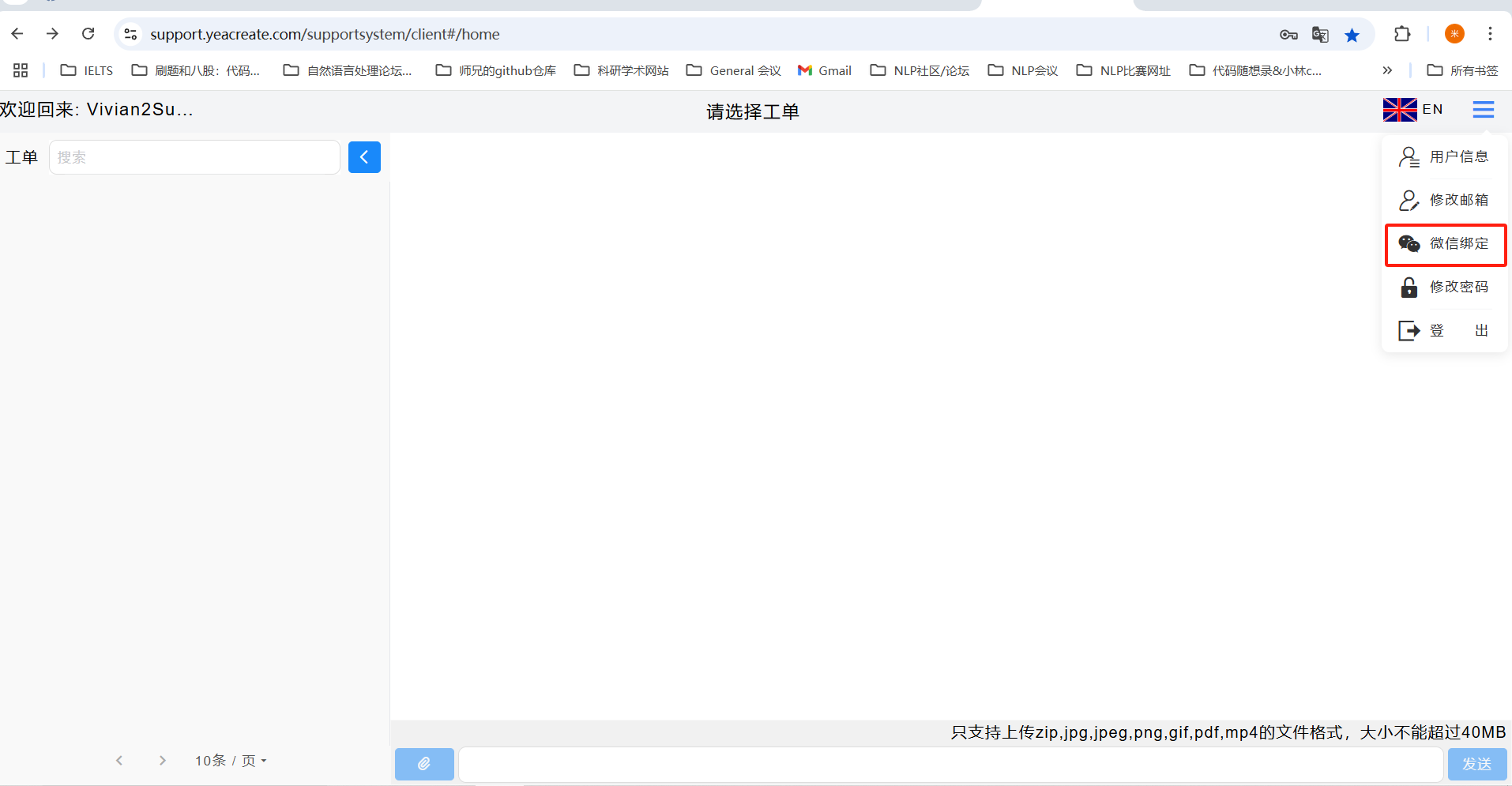
使用微信扫码扫描二维码。注:微信绑定需要先关注我司的微信服务号,否则无法正常使用全部微信功能。
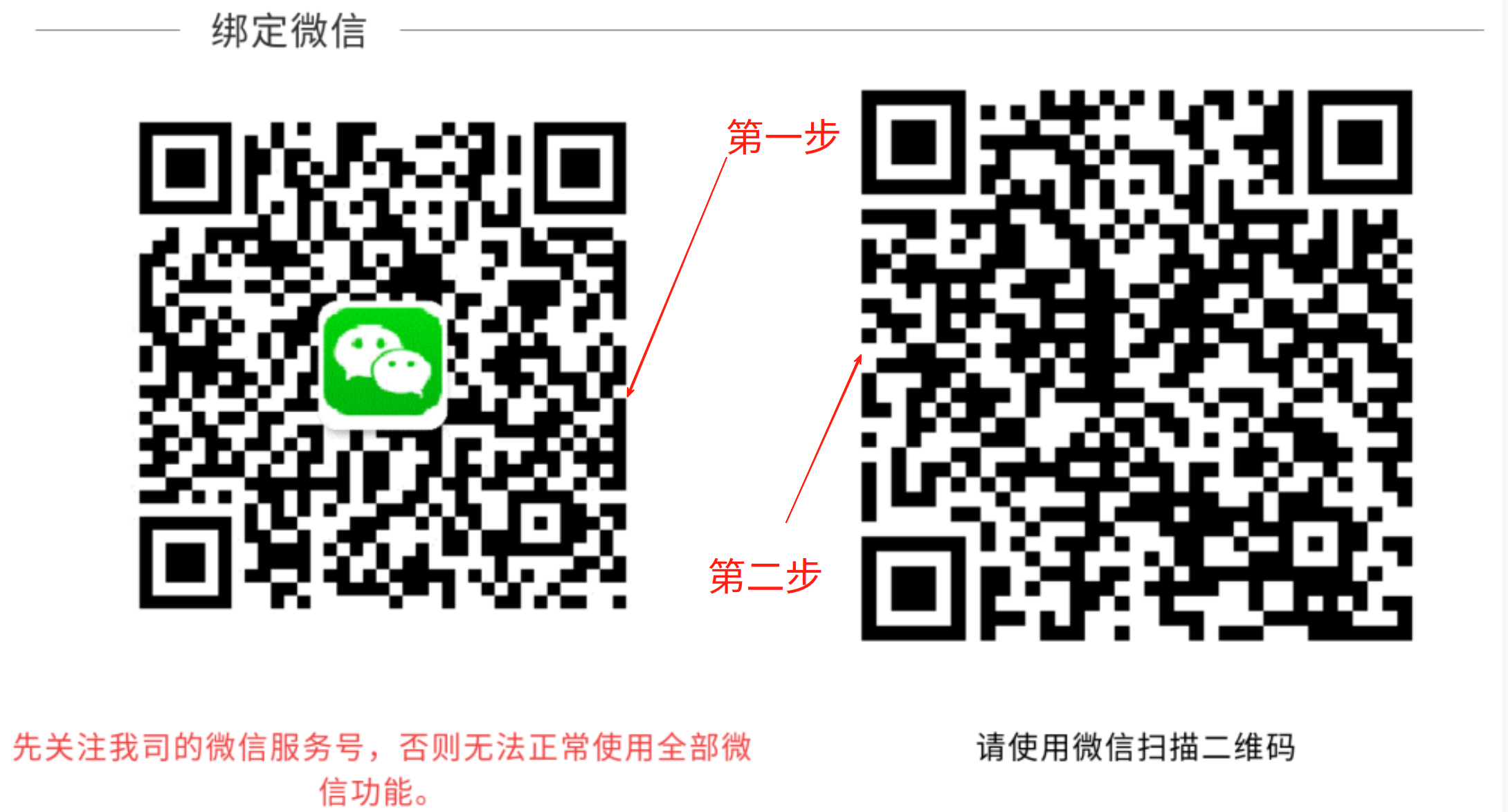
第一步:先使用微信扫我司的微信服务号二维码,然后点击“关注服务号”,然后进行授权绑定:
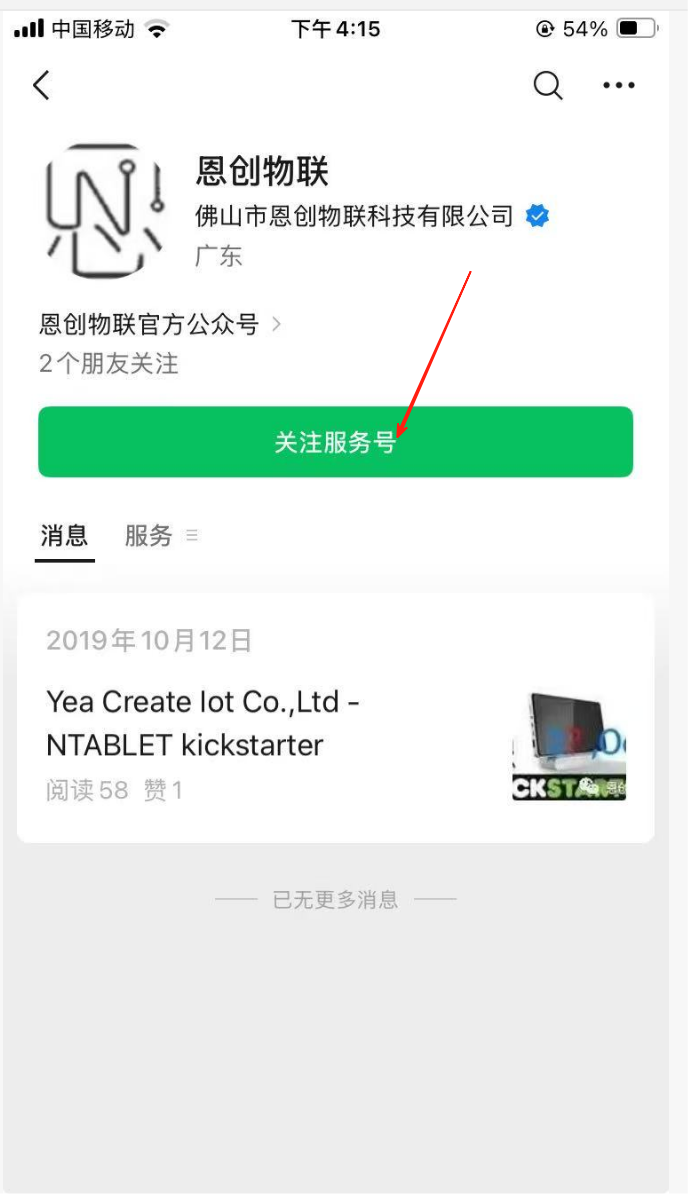
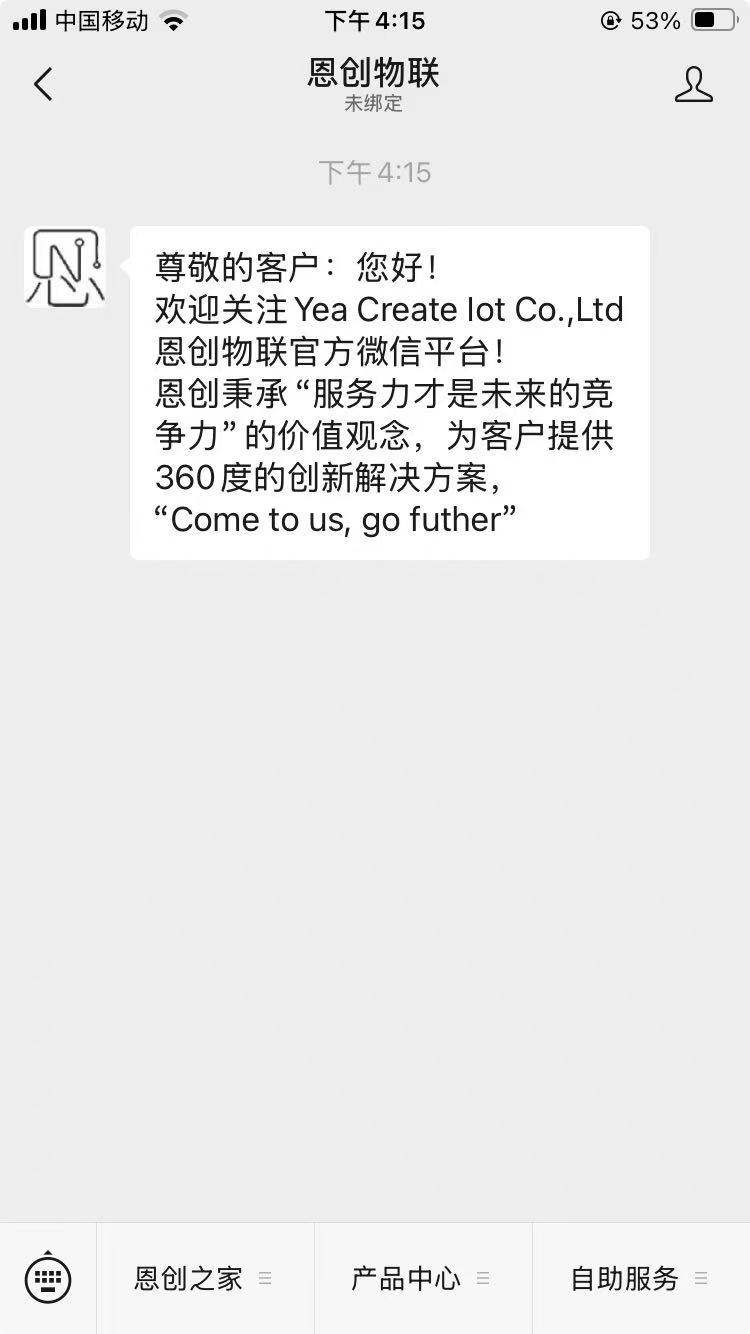
关注完毕后请扫描提供的绑定二维码:
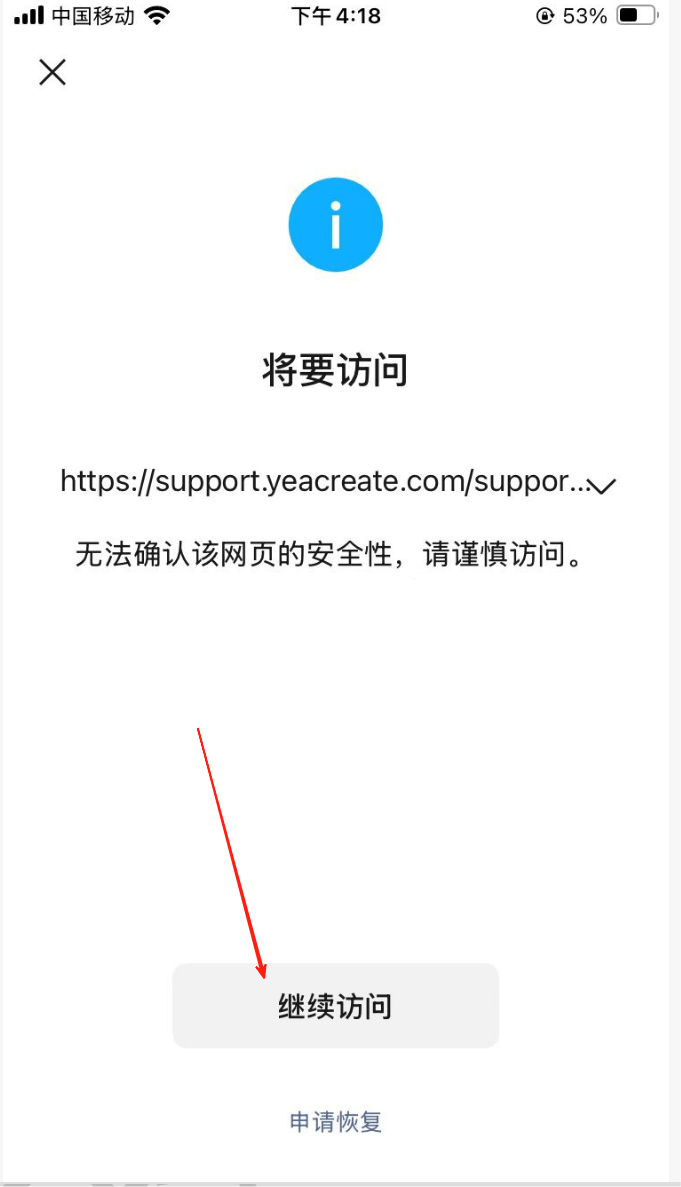
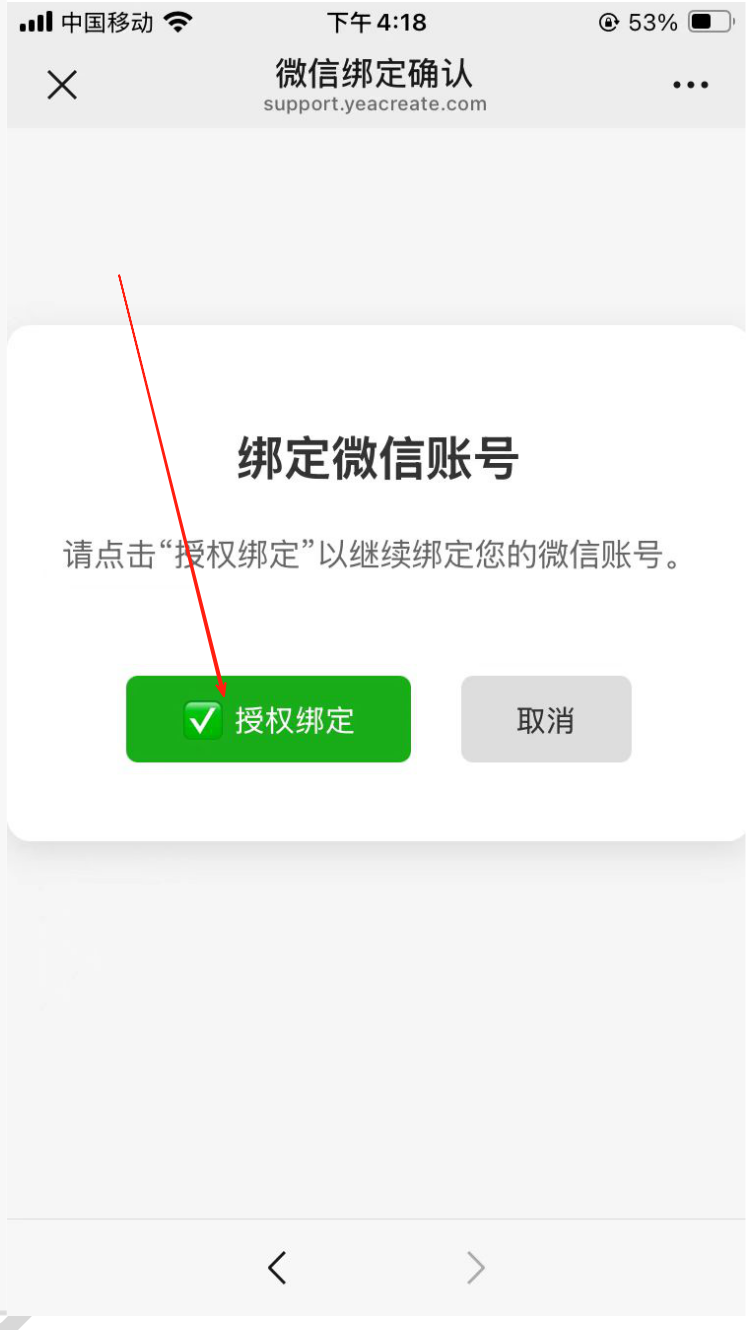
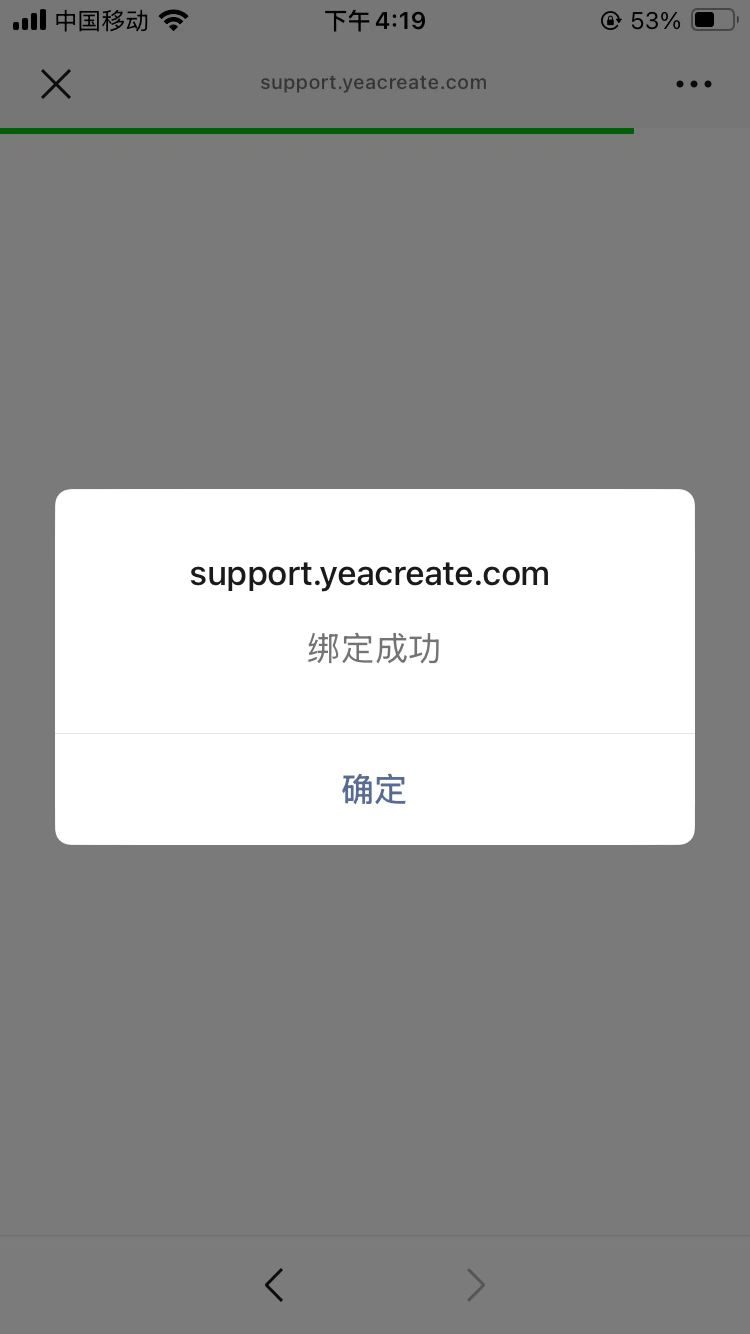
此时网页端会变为:
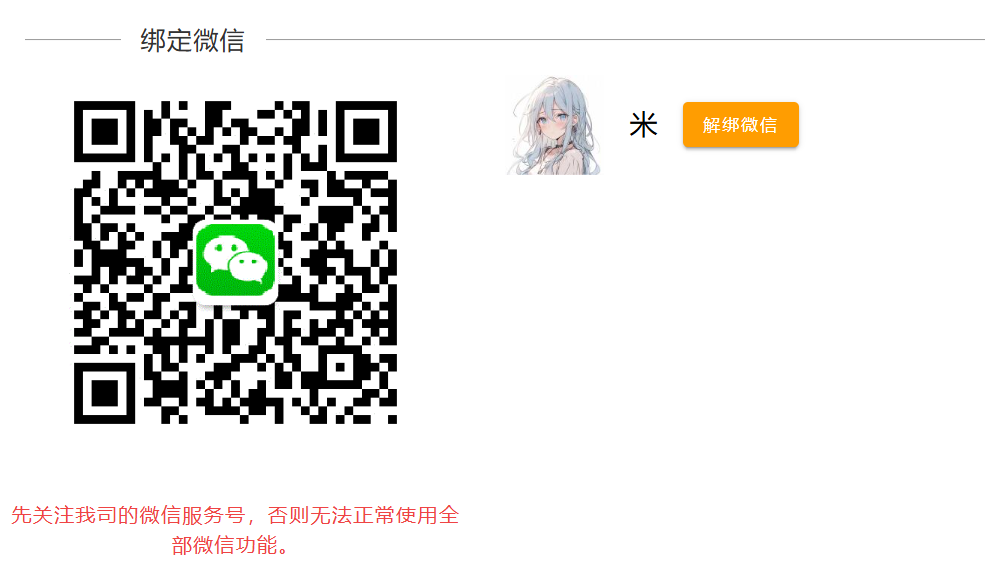
则表示绑定成功。后续即可使用微信服务号的全部服务。绑定成功后,可通过“恩创物联”微信服务号==》自助服务==>support system 免密码登录本系统:
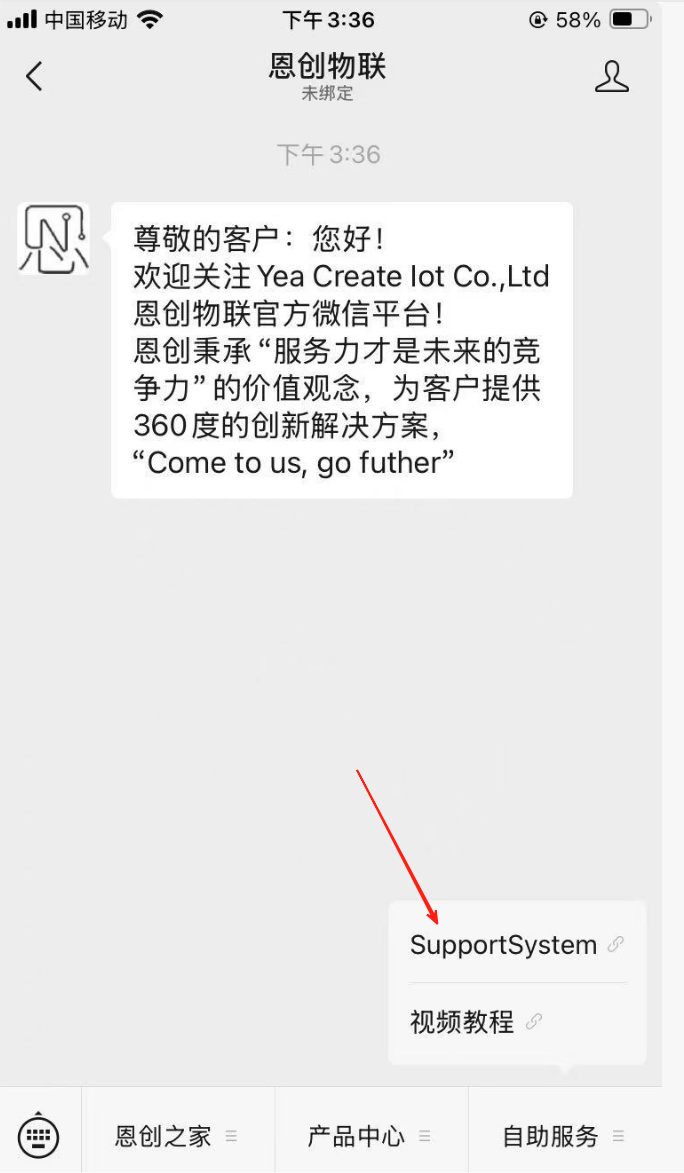
5.1.3.2 微信解绑
绑定微信后,如有需要,可选择解绑微信,点击解绑微信按钮。
注:解绑微信后将会不能使用微信服务号上的所有功能,但不影响网页端与邮件端的使用。
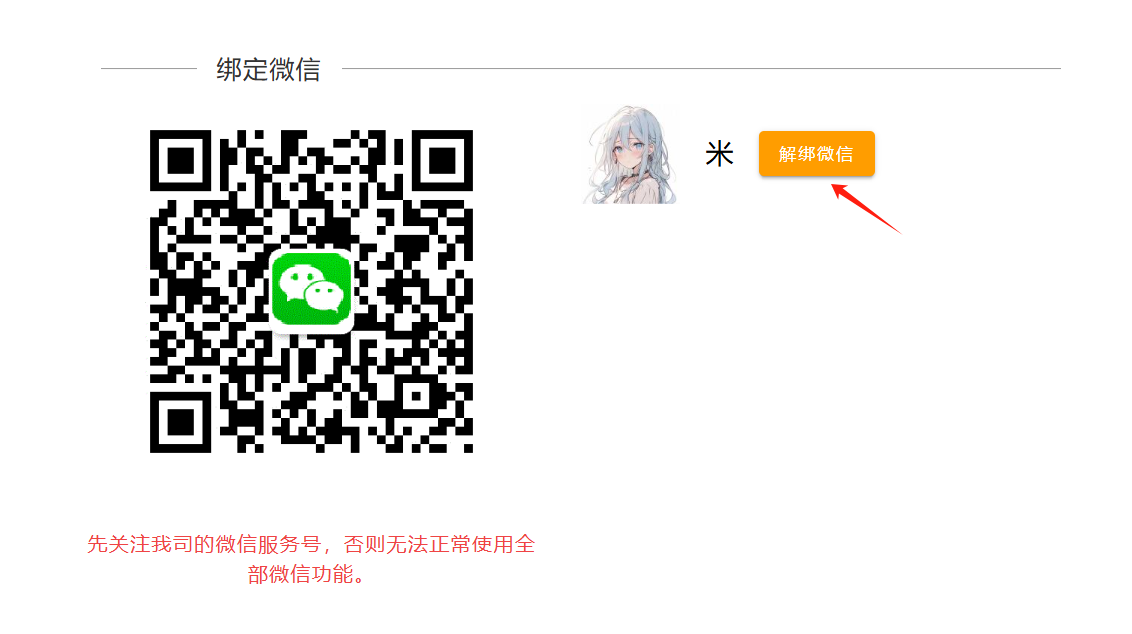
点击下图中的用红色框标起来的按钮,并选择修改按钮。
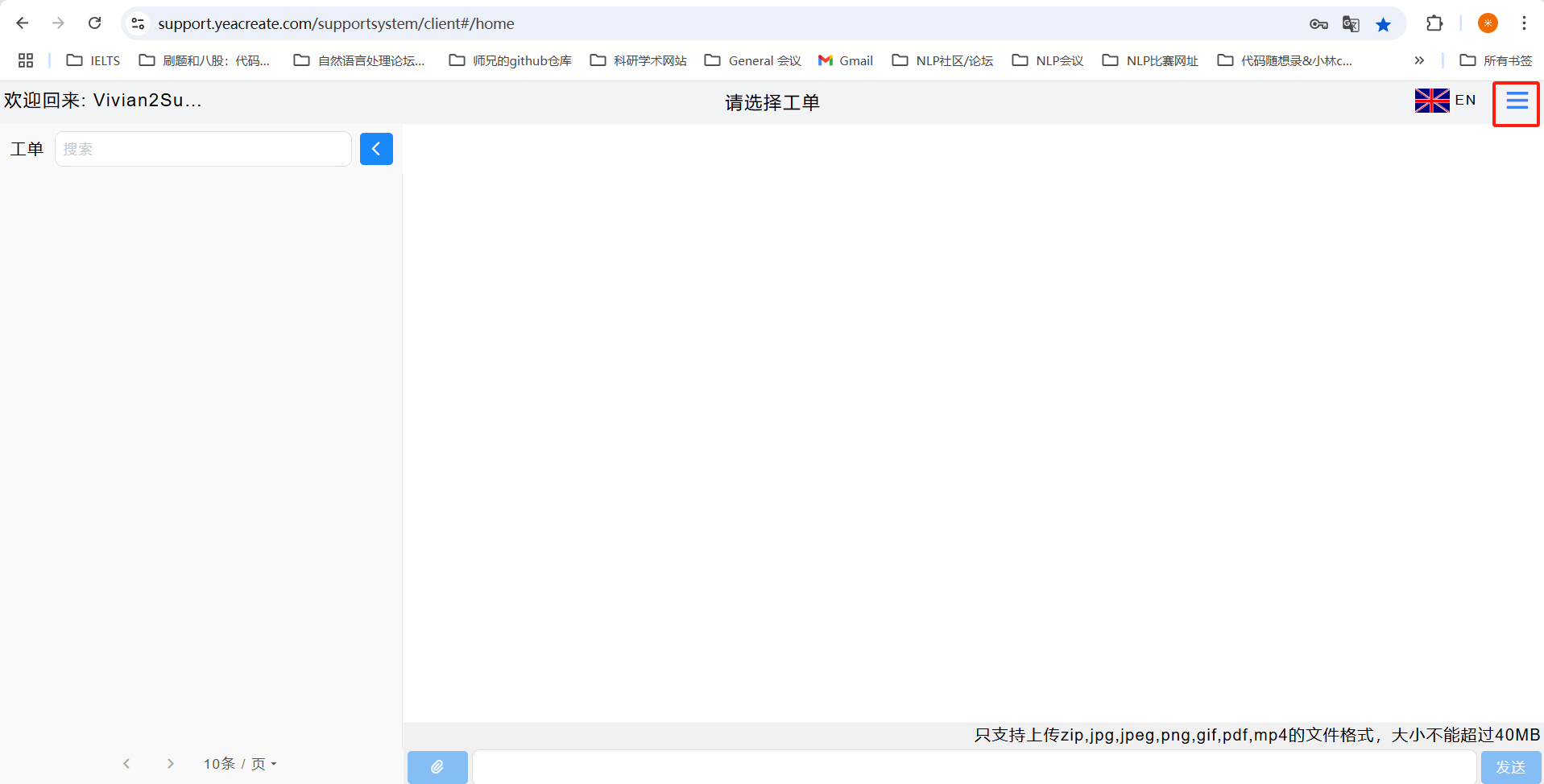
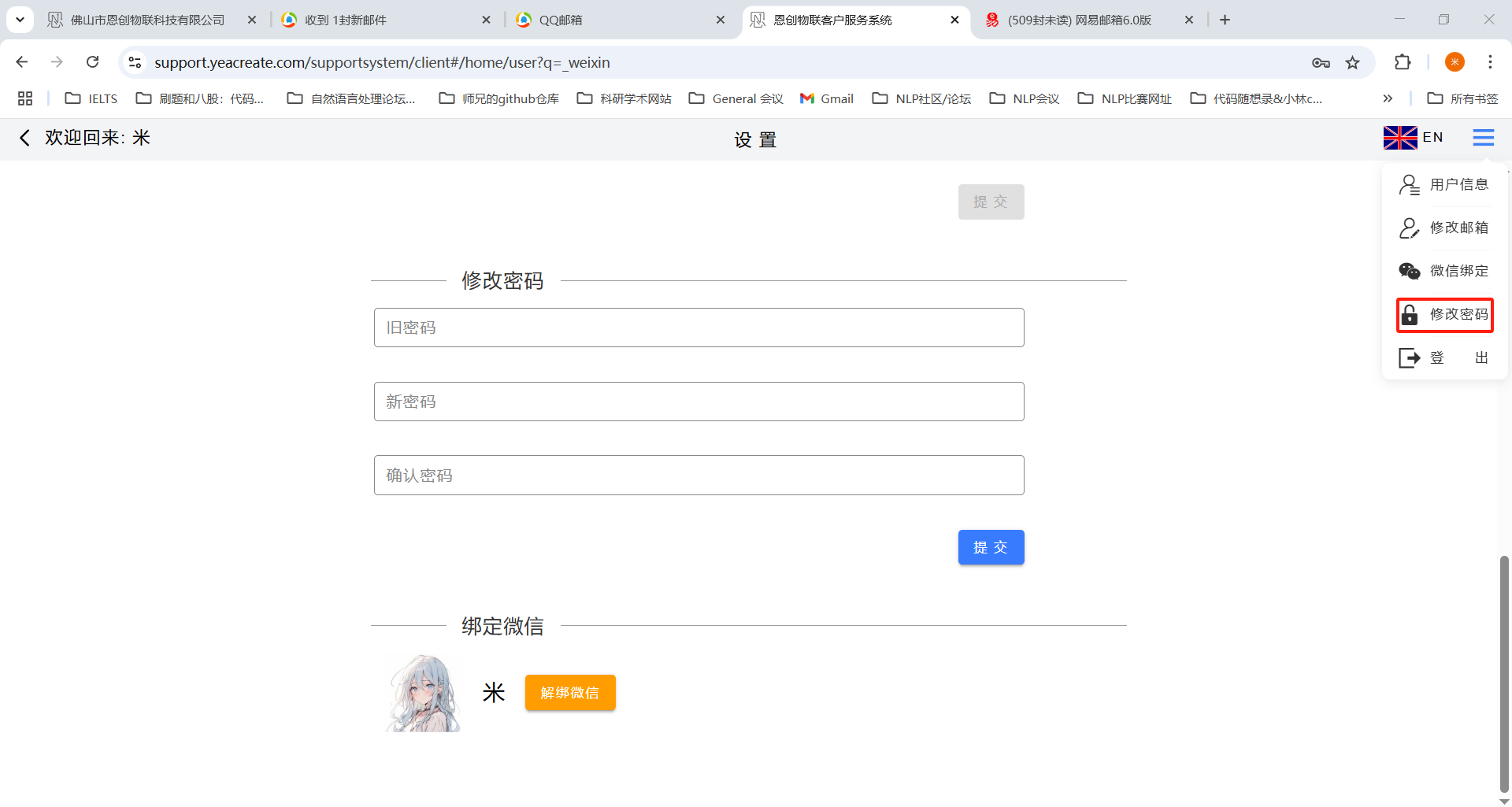
输入旧密码、新密码并确认新密码后点击提交按钮。修改成功后会弹出“提交成功”提示。
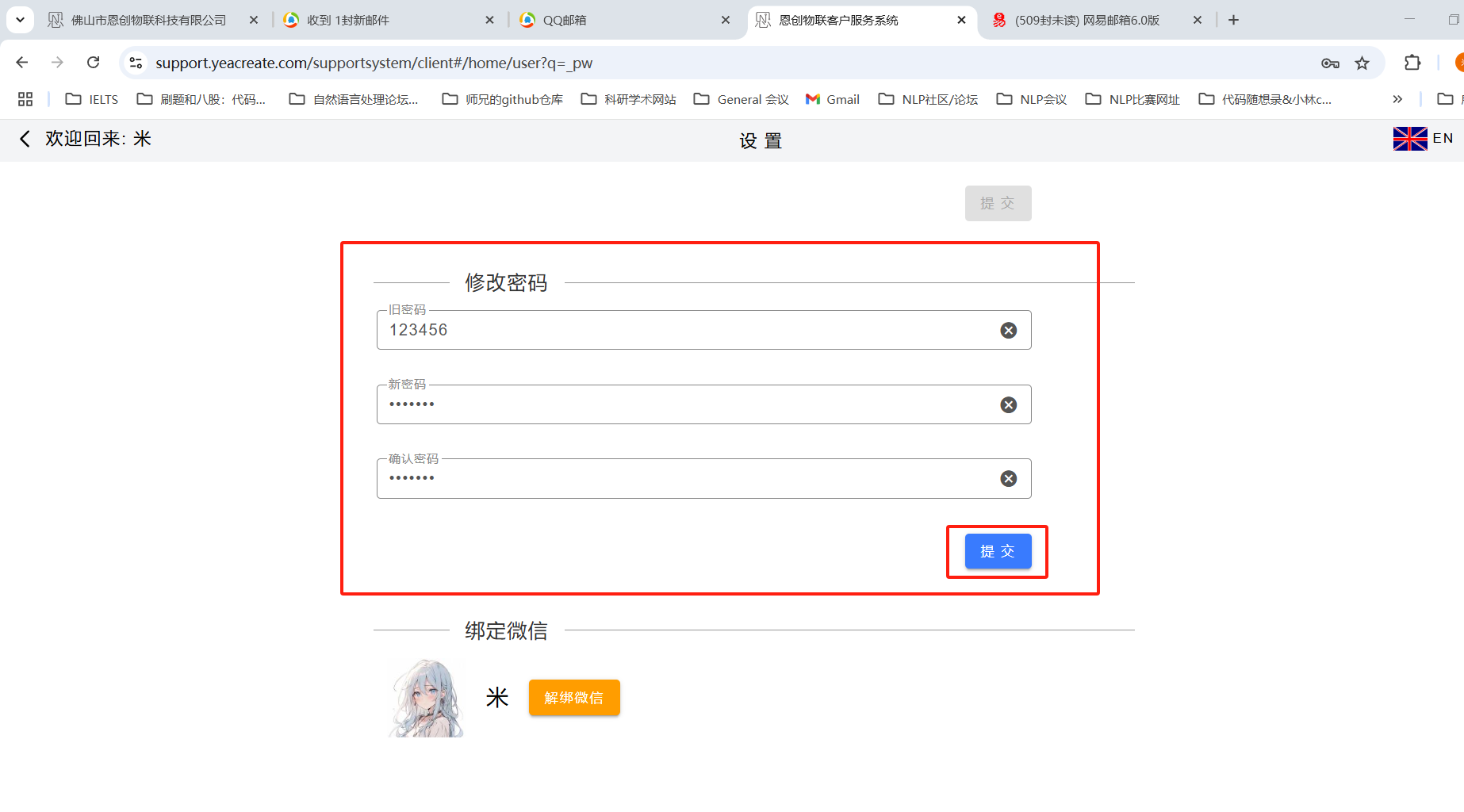
点击下图中的用红色框标起来的按钮,并选择登出按钮。
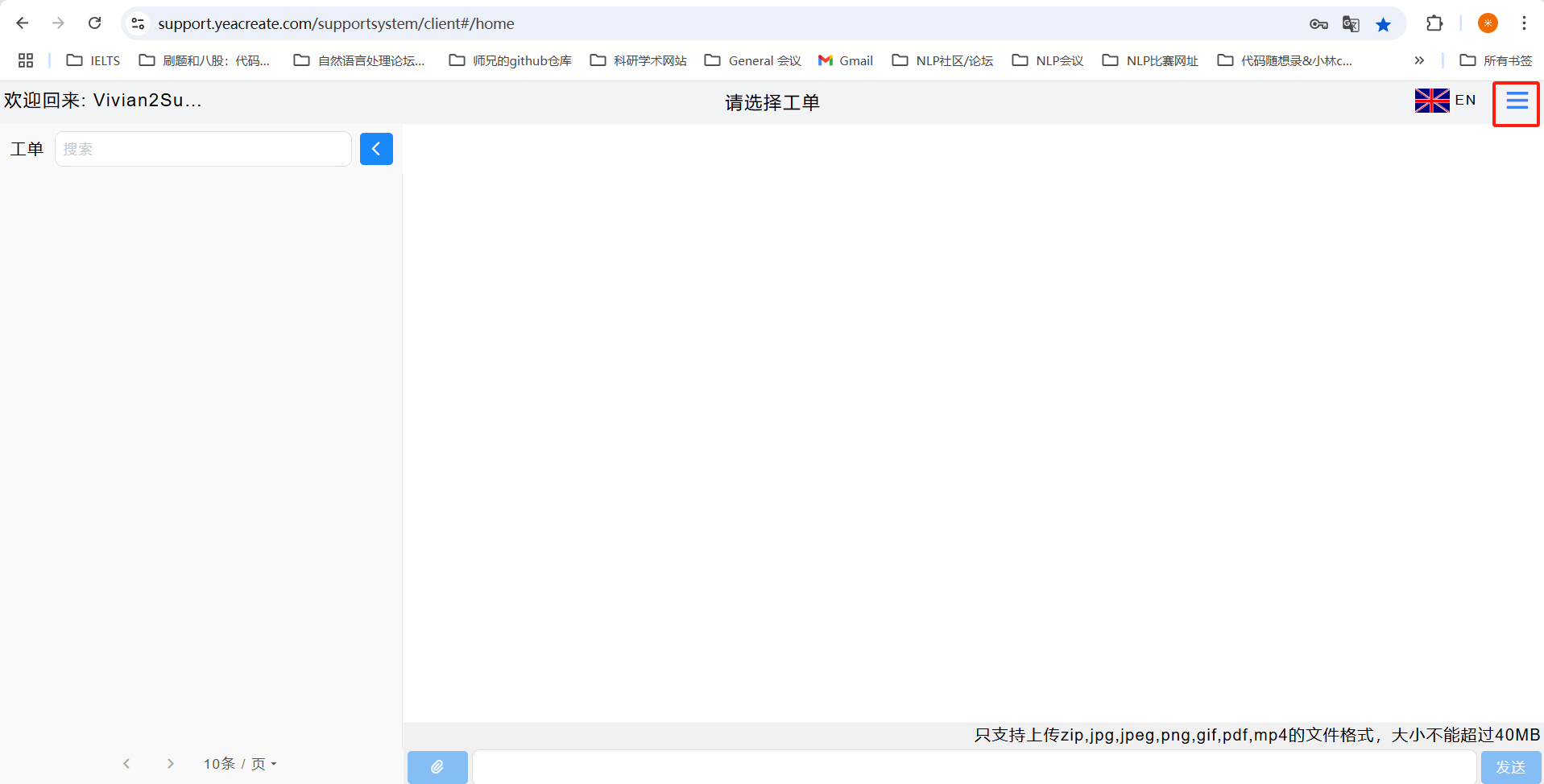
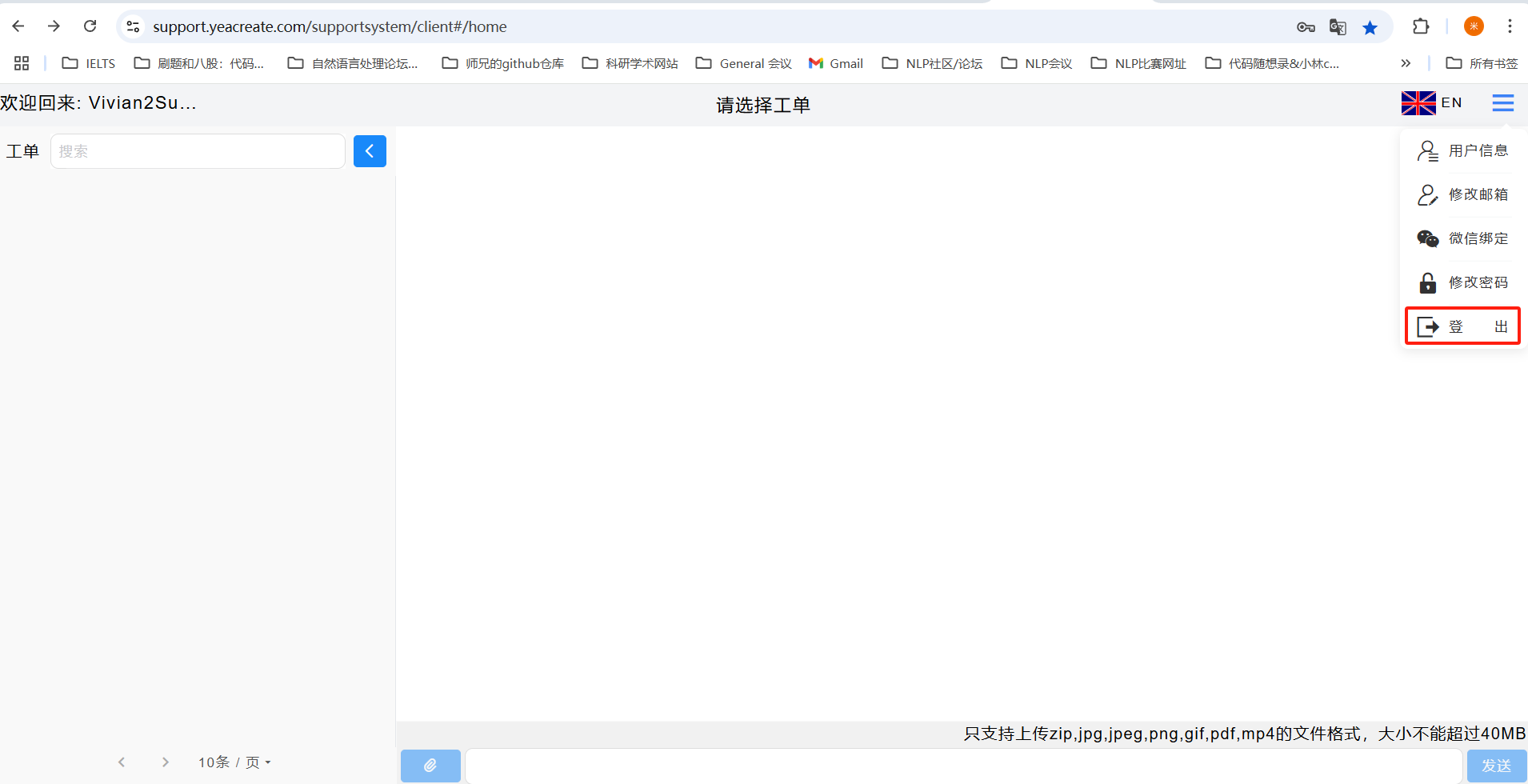
查看工单消息并回复有3种方式:网页端查看工单消息并回复,邮件查看工单消息并回复,微信服务号查看工单消息并回复
在选择工单区选择工单即可在采购与供应商对话区查看工单消息和下载附件(若有):
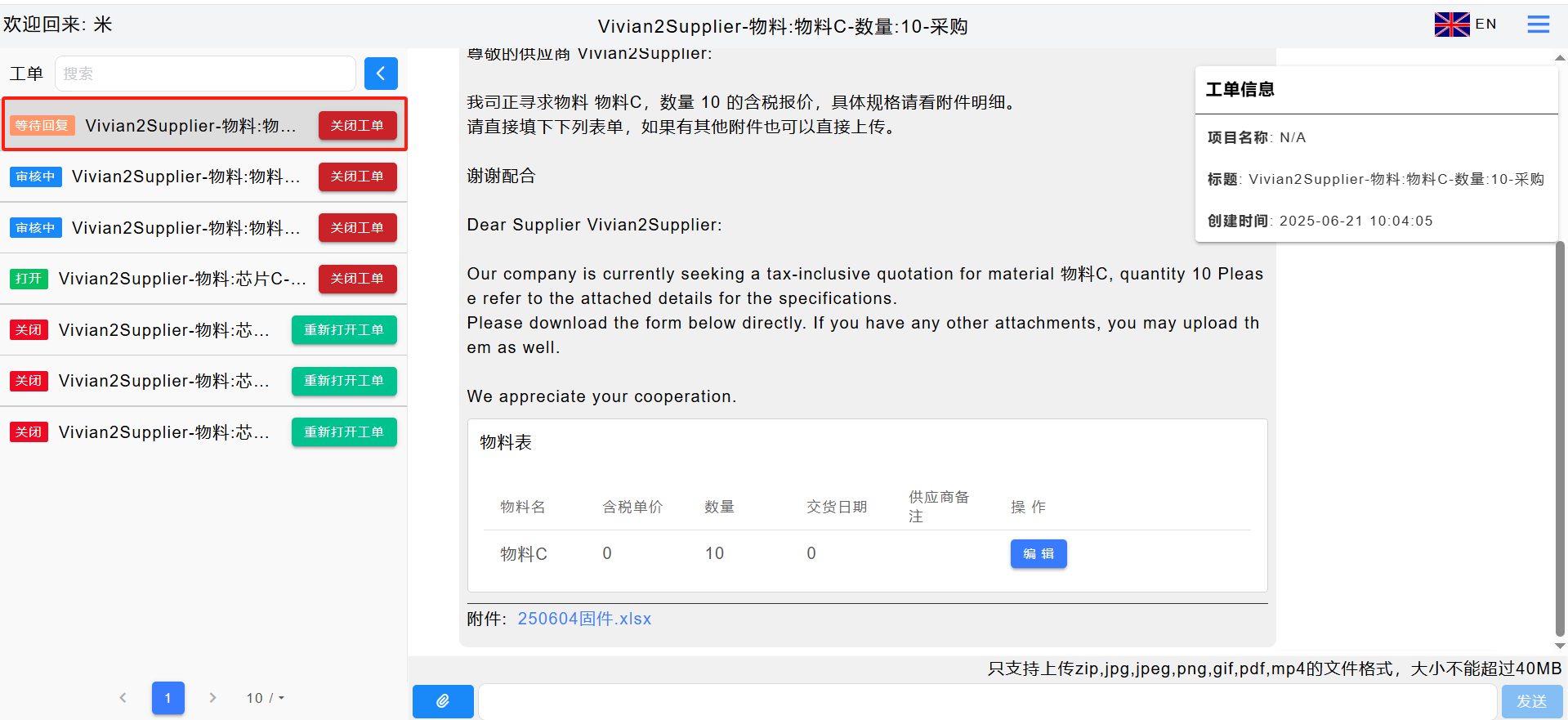
在采购与供应商对话区点击编辑按钮进行报价:
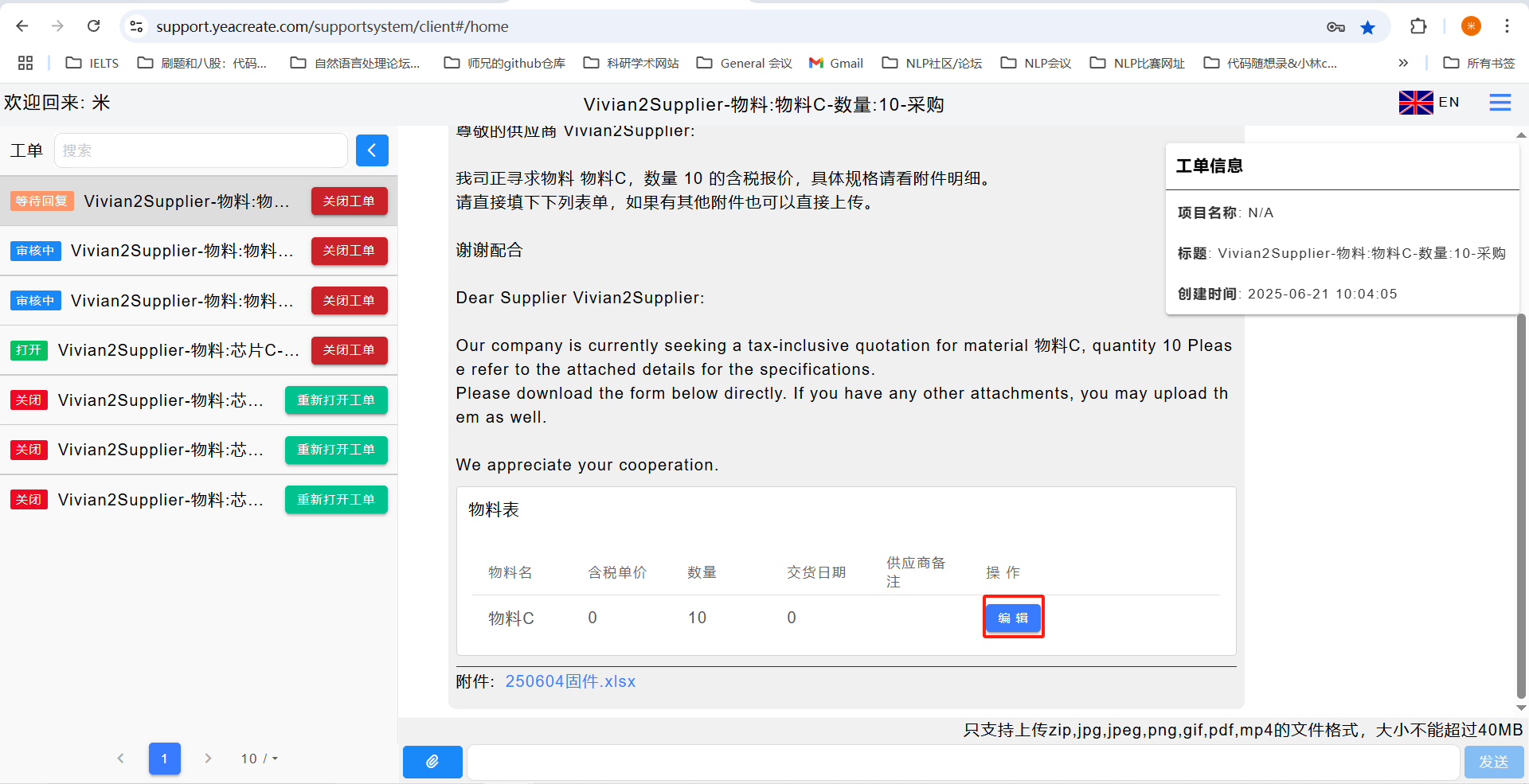
点击编辑后,弹出以下对话框,需填写含税单价、交货日期以及供应商备注,填写完毕后点击提交即可完成报价。
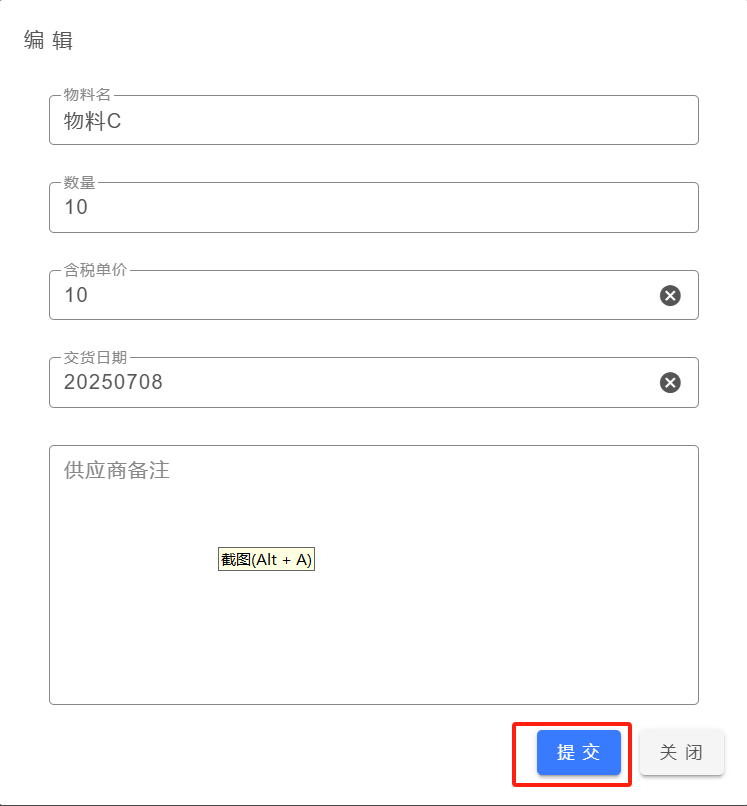
如有其他疑问或者需求可在内容输入区发送消息给采购,若有附件需上传,点击附件上传区上传。
注:附件只支持上传zip,jpg,jpeg,png,gif,pdf,mp4的文件格式,大小不能超过40M且附件不能单独发送,需和内容一起发送。
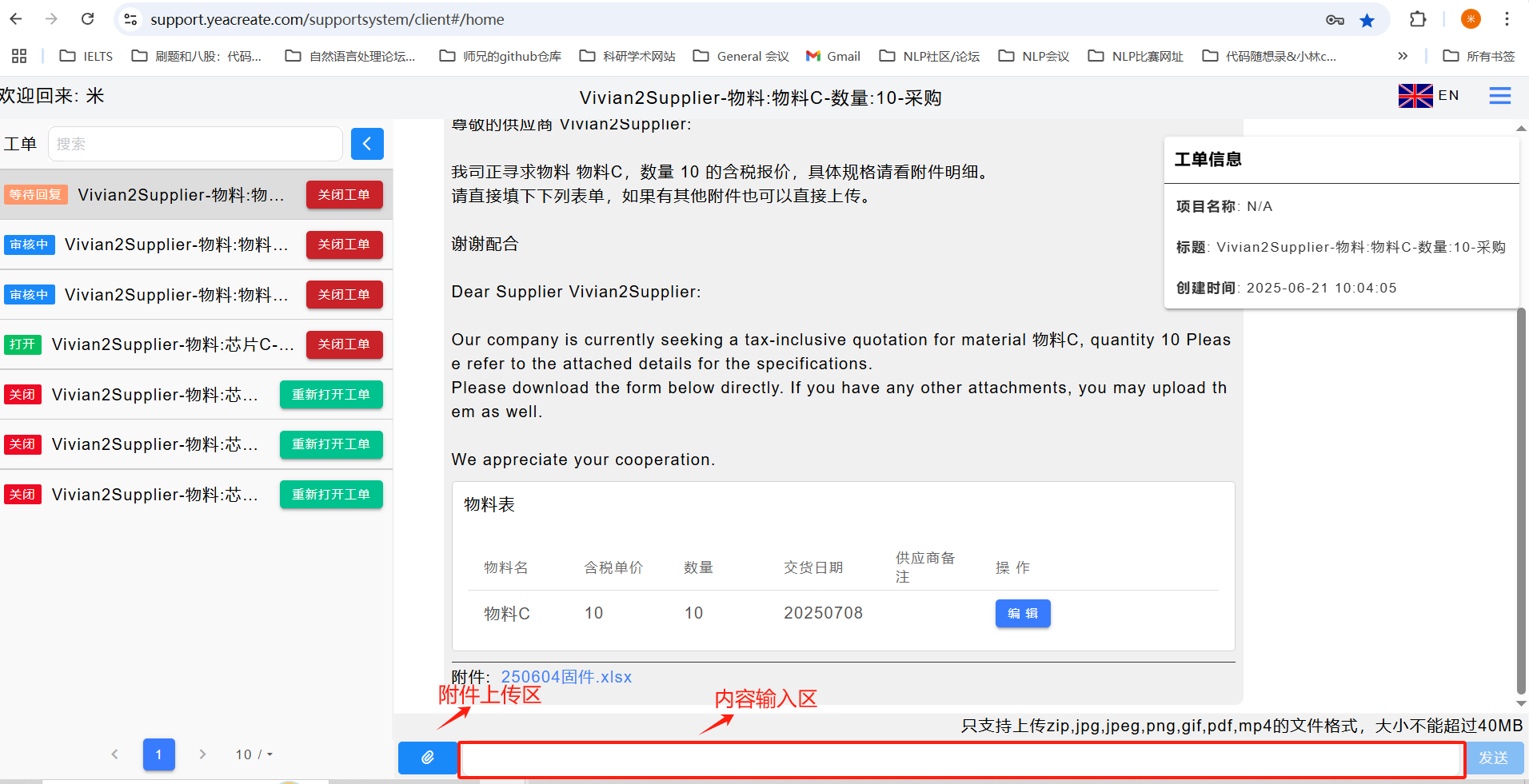
在邮箱中选中需回复的邮件并点击回复全部:
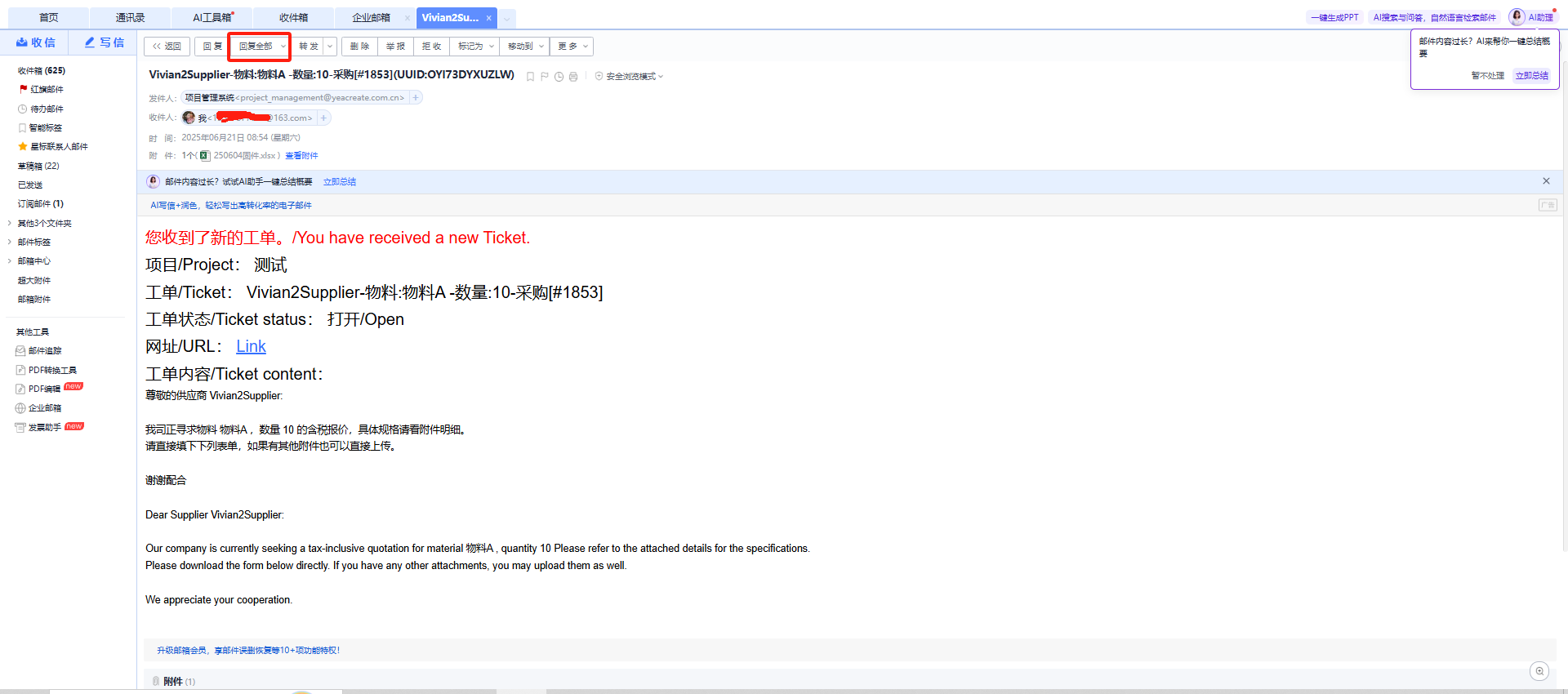
在邮件中回复采购,如有附件,也可连带附件一起发送:
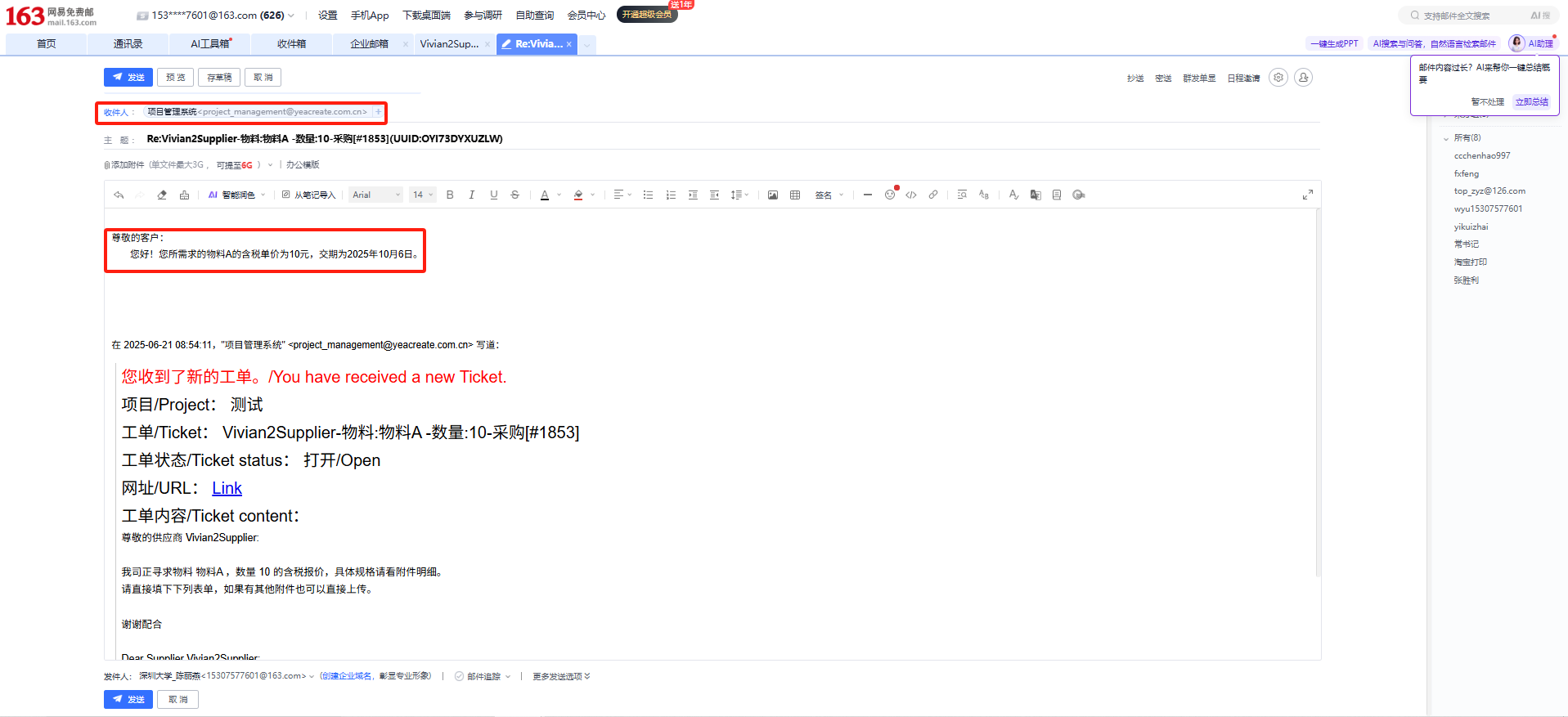
打开恩创物联微信公众服务号==>点击“自助服务”菜单栏==>点击Support System==>选择工单:
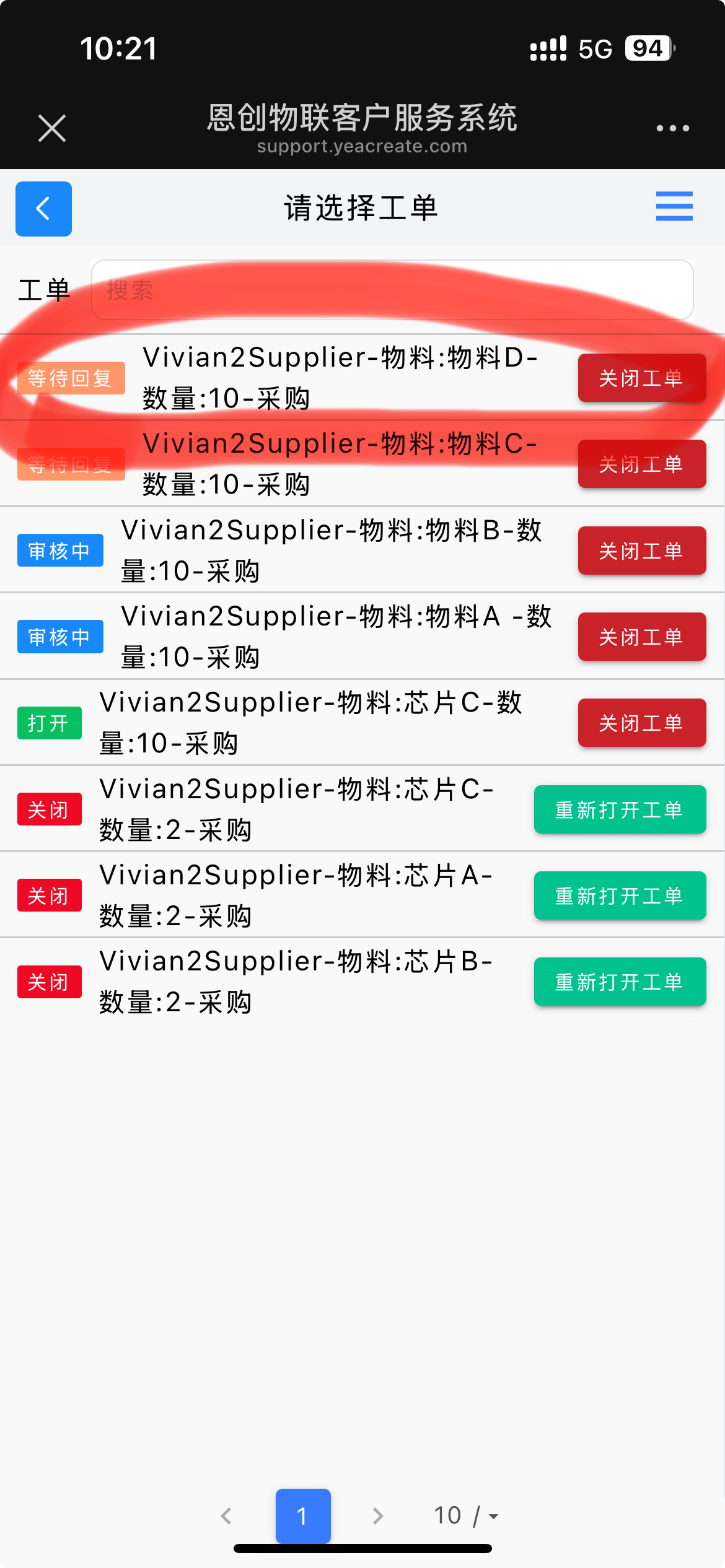
选择工单后显示以下采购与供应商对话框,点击采购与对话框的“编辑”按钮即可进行报价。
注:由于微信公众号官方限制,微信端不支持下载附件。
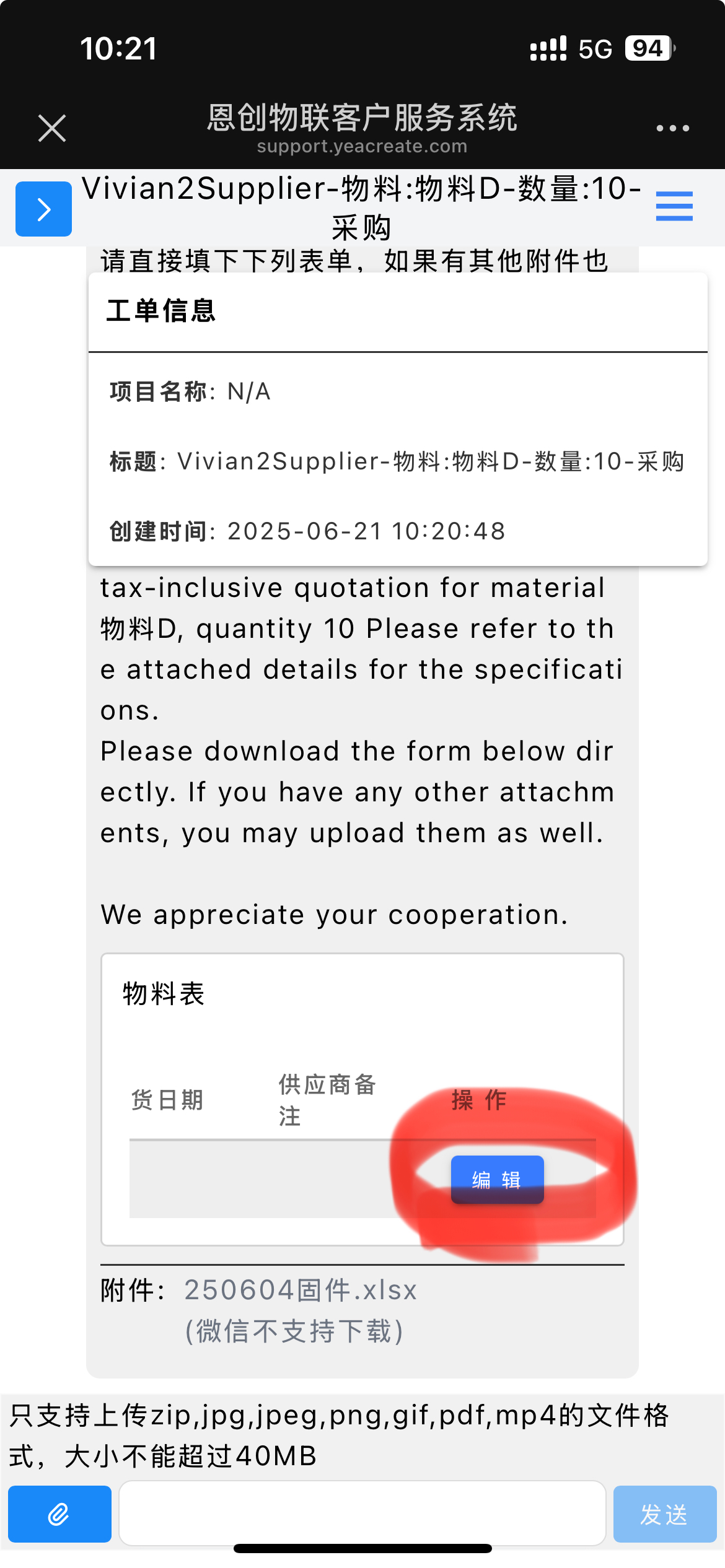
弹出以下编辑对话框,点击提交后即可完成报价。
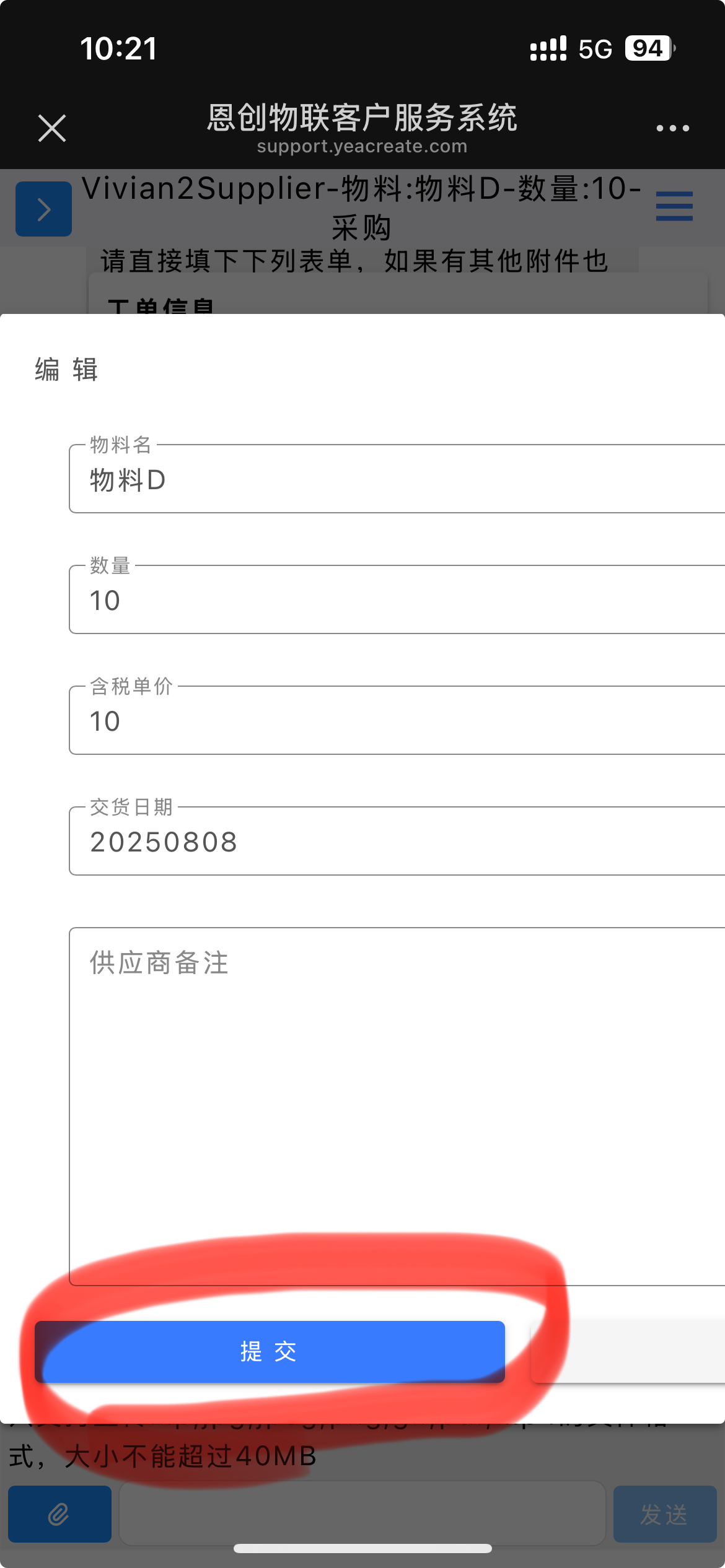
如有其他疑问或者需求可在内容输入区发送消息给采购,若有附件需上传,点击附件上传区上传。
注:附件只支持上传zip,jpg,jpeg,png,gif,pdf,mp4的文件格式,大小不能超过40M且附件不能单独发送,需和内容一起发送。
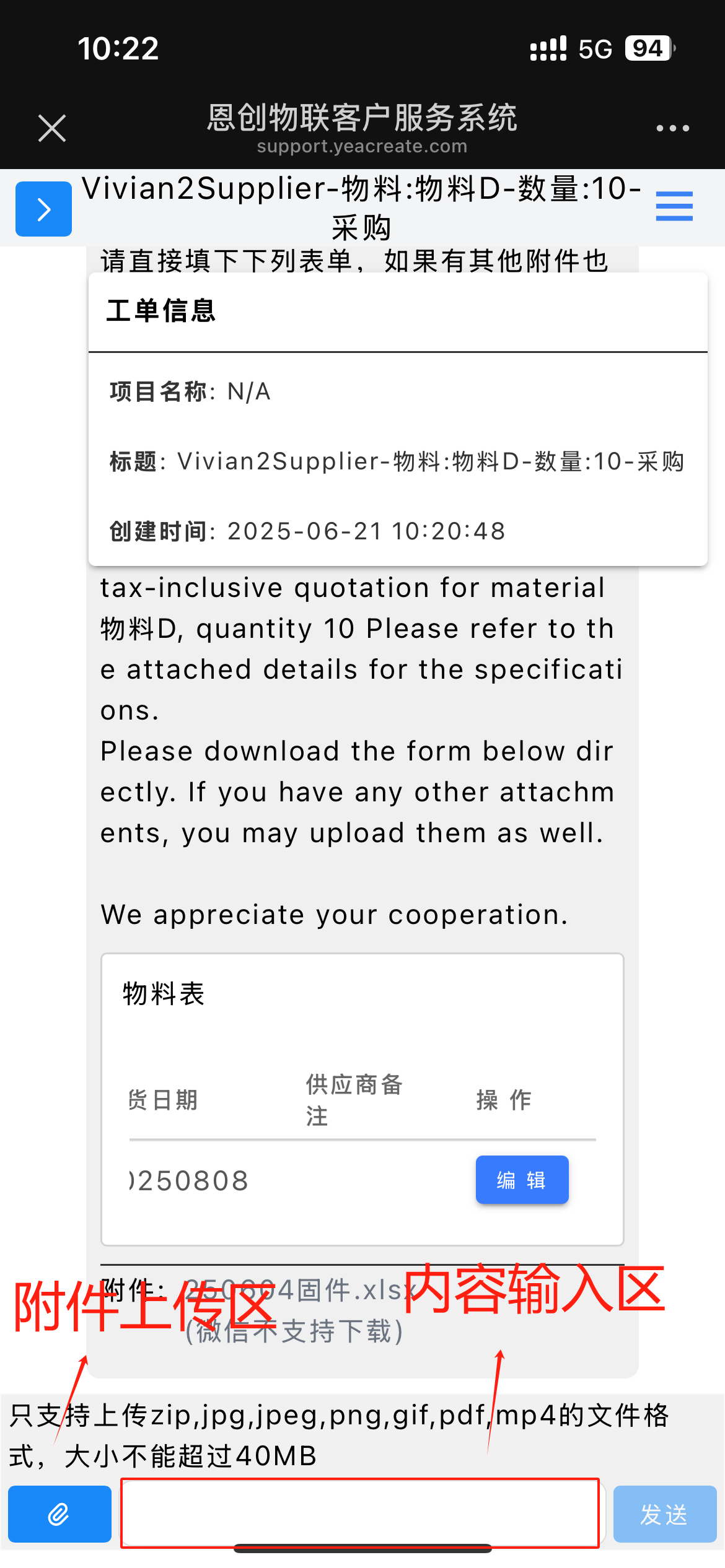
在工单搜索框中输入关键字进行搜索。
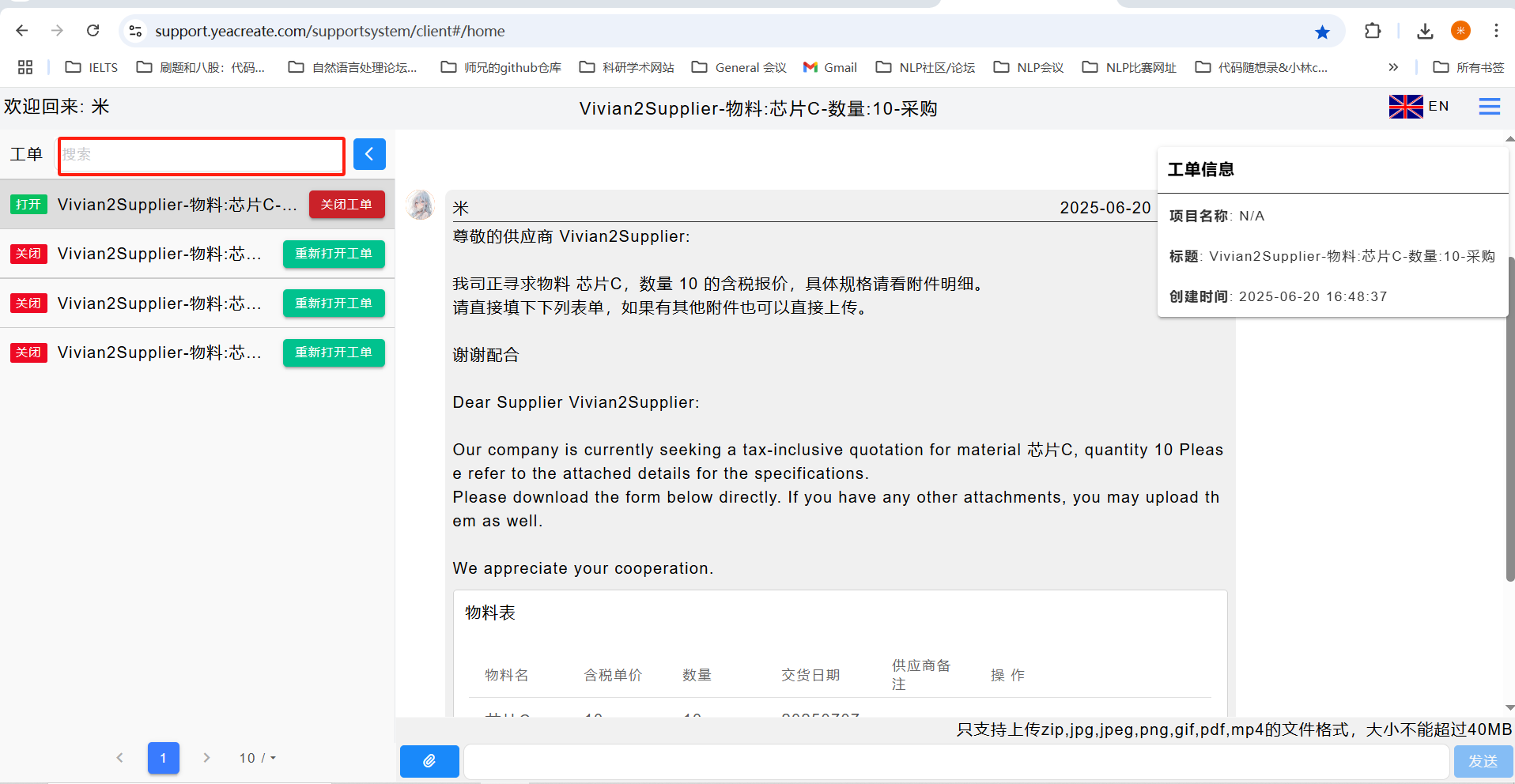
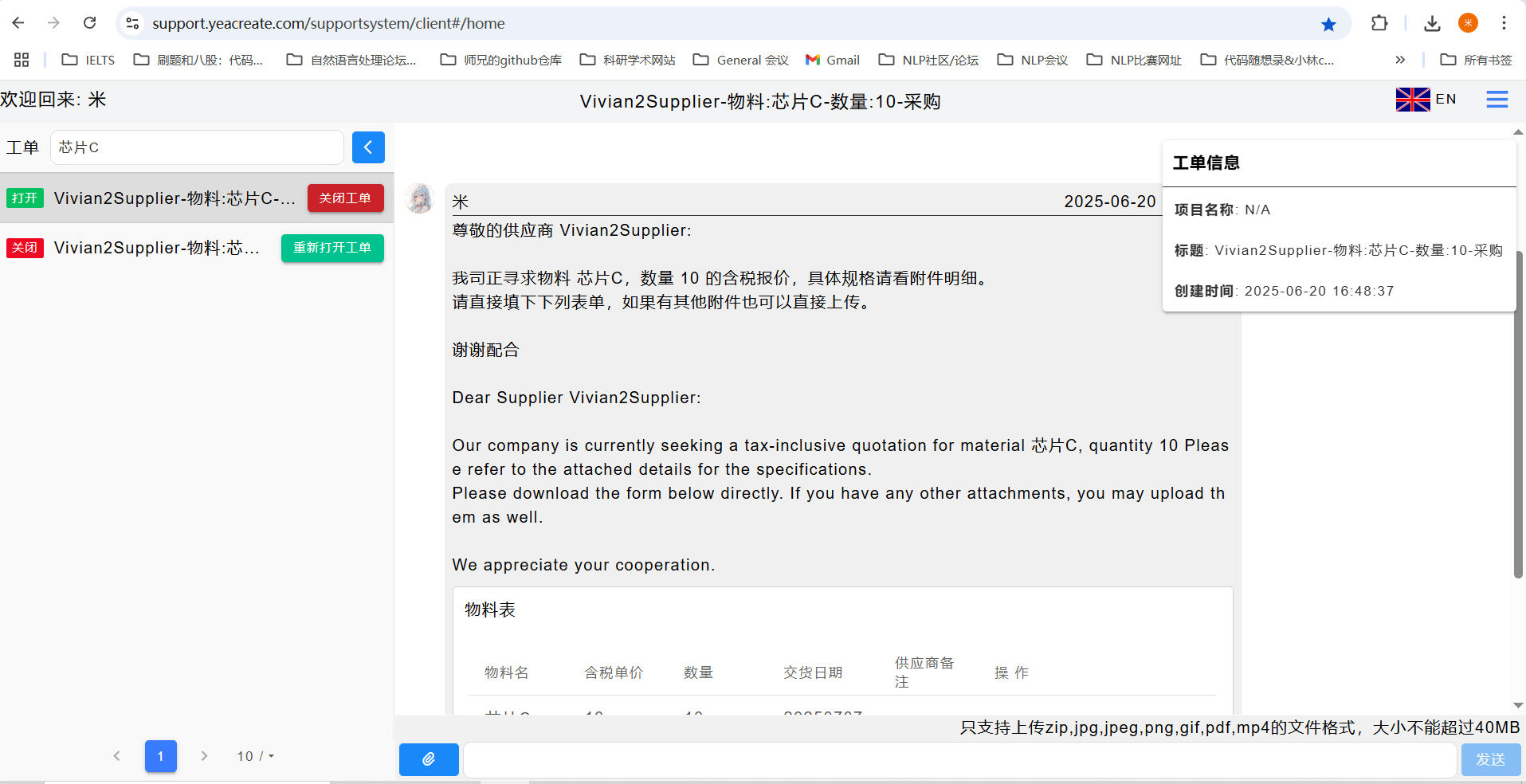
工单的状态分为:“打开”,“审核中”,“等待回复”,“关闭” 四个状态。




其中“打开”指采购发送了工单到供应商系统,但采购暂未开始处理;
“审核中”指我们的采购正在处理工单,处理完毕后会立即留言并且通过邮件或者微信通知供应商;
“等待回复”指在处理的过程中,有不明确或者需要沟通的地方,采购正在等待供应商回复以便继续处理;
“关闭”指工单已经处理完毕,或者事项终止,采购处理完毕后终止处理的状态。当工单处于“关闭”状态下,右面的工单信息会显示“结束时间”代表该工单处理完毕的时间。
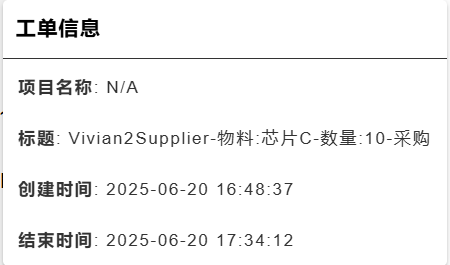
当一个工单已经处理完毕,或者项目终止时,供应商可以自行关闭工单。点击关闭工单按钮可以关闭工单。关闭工单会收到邮件以及微信通知。
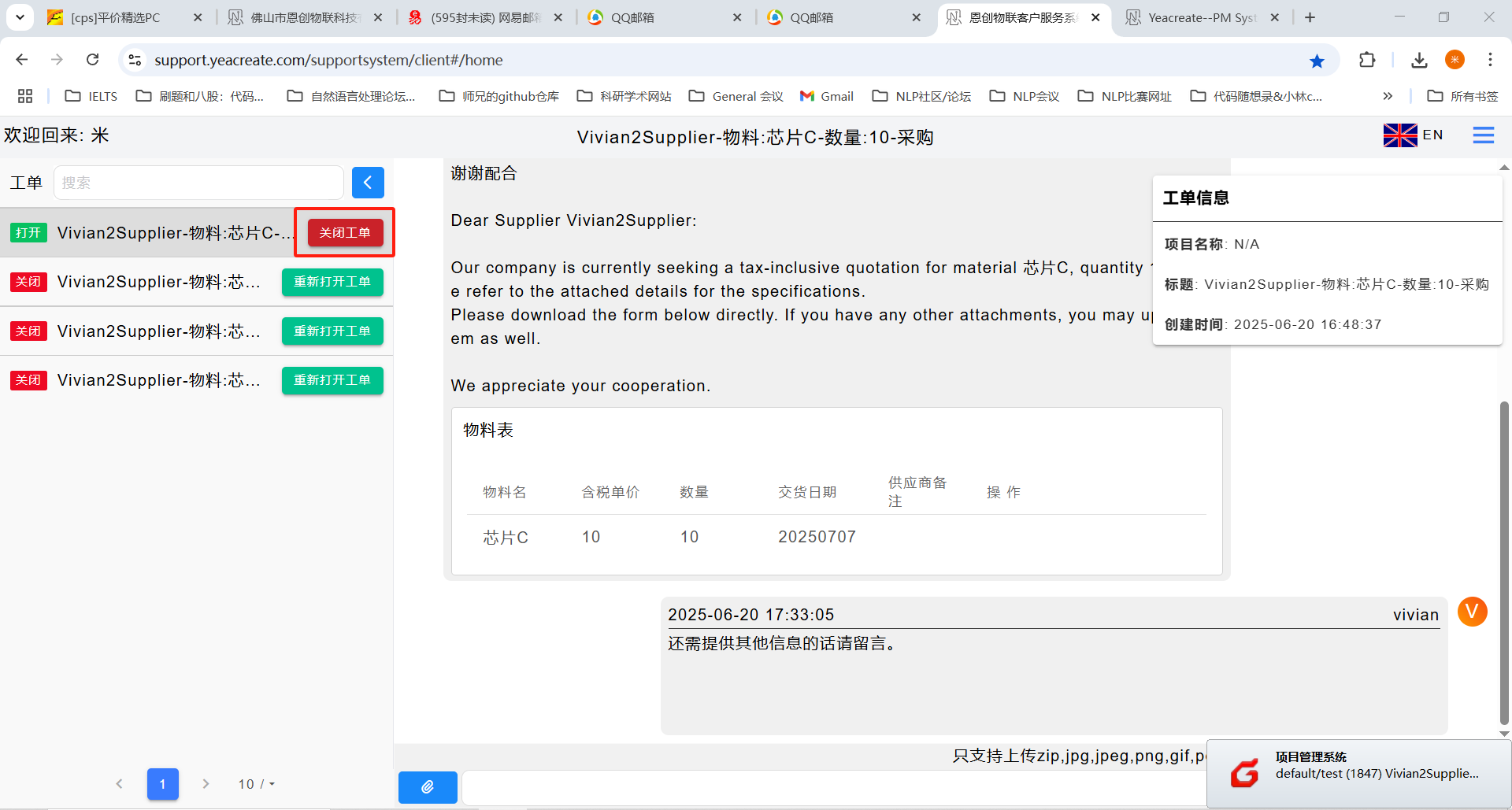
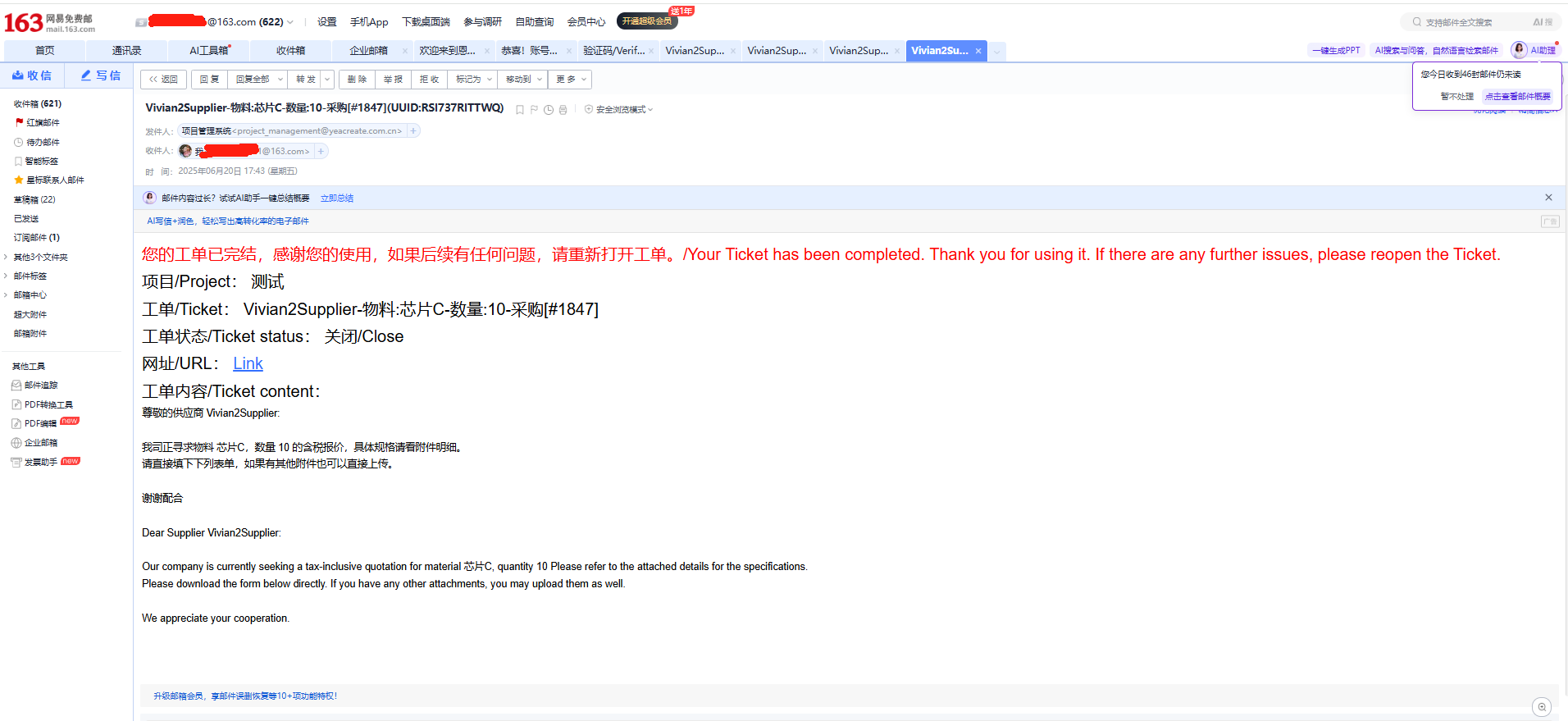
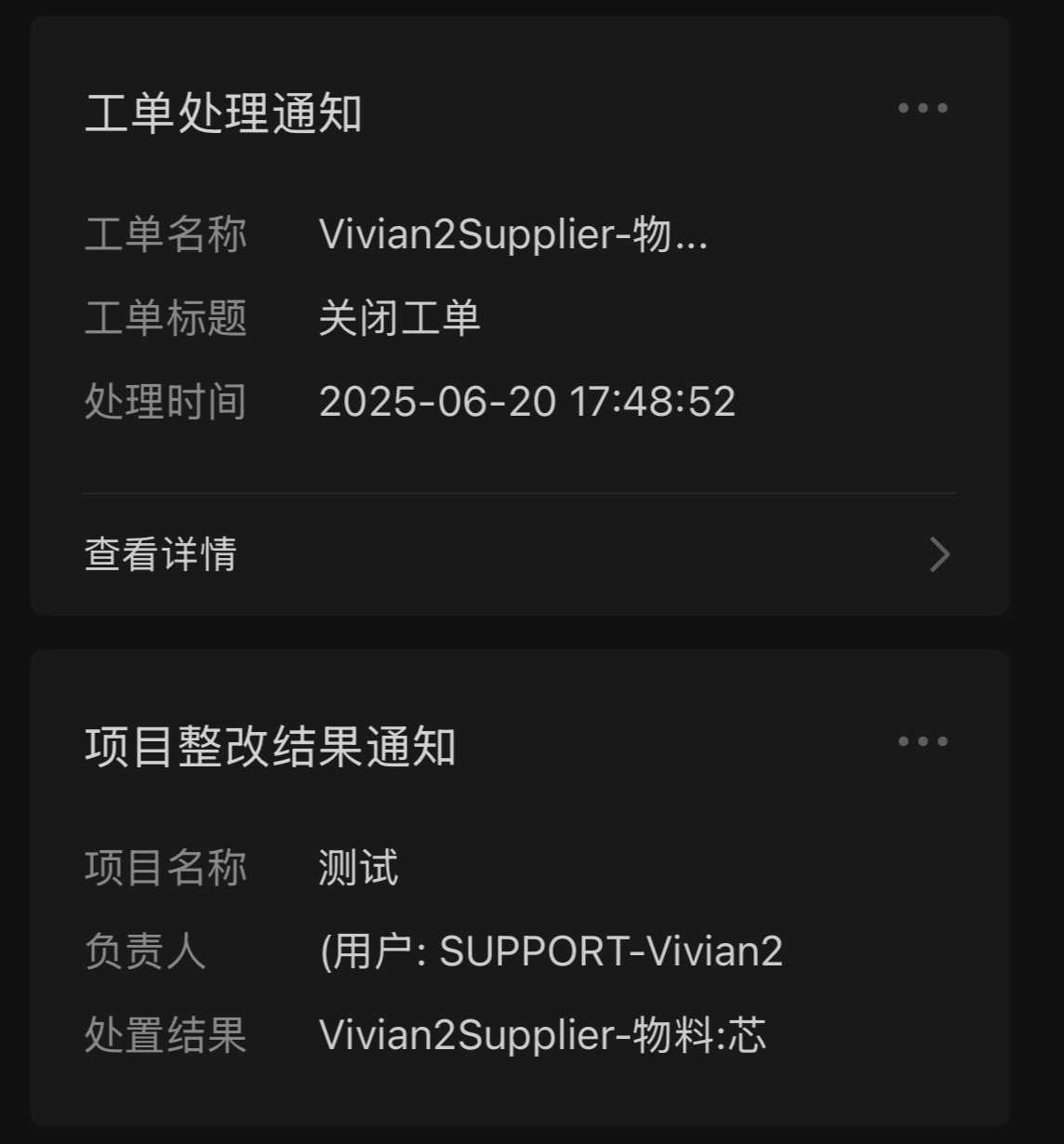
当一个工单已经结束,但是后续需要继续与采购沟通的话,则可以重新打开工单。点击重新打开工单按钮可以重新打开工单。
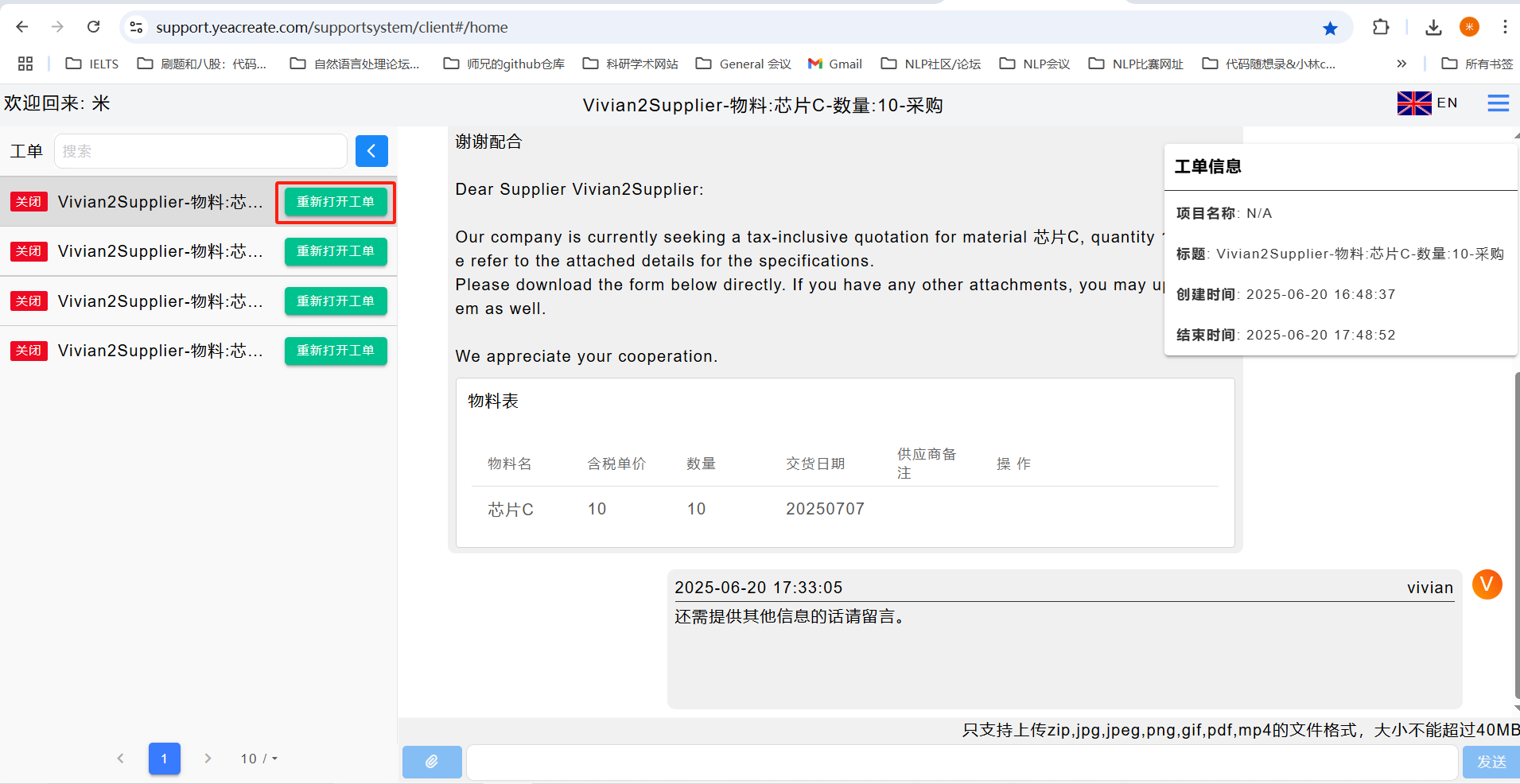
此时,工单的状态重新变为“打开”,采购收到后会立即进行处理。
点击图中的红色框内的按钮即可显示或者隐藏工单区。
显示工单区:
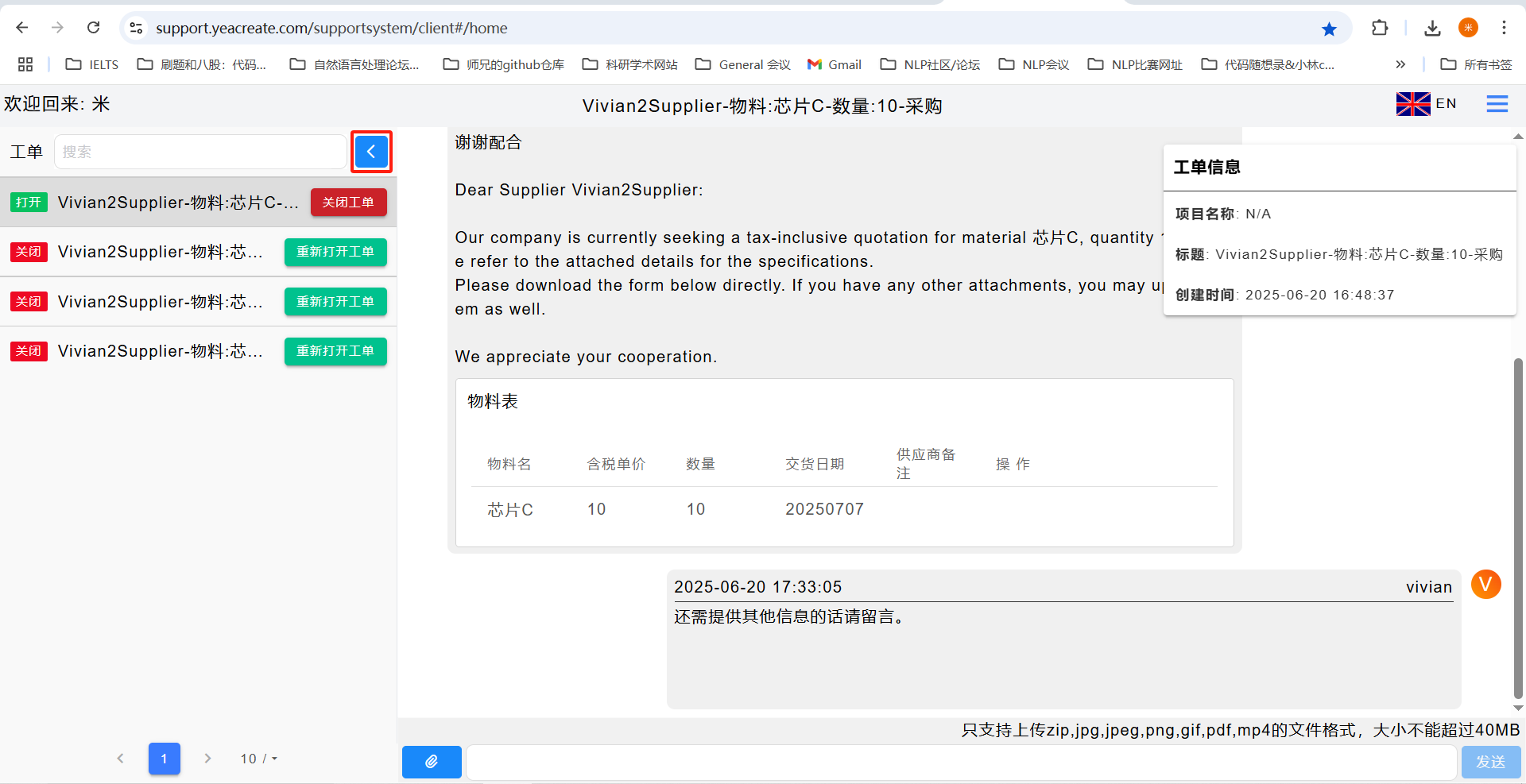
隐藏工单区:
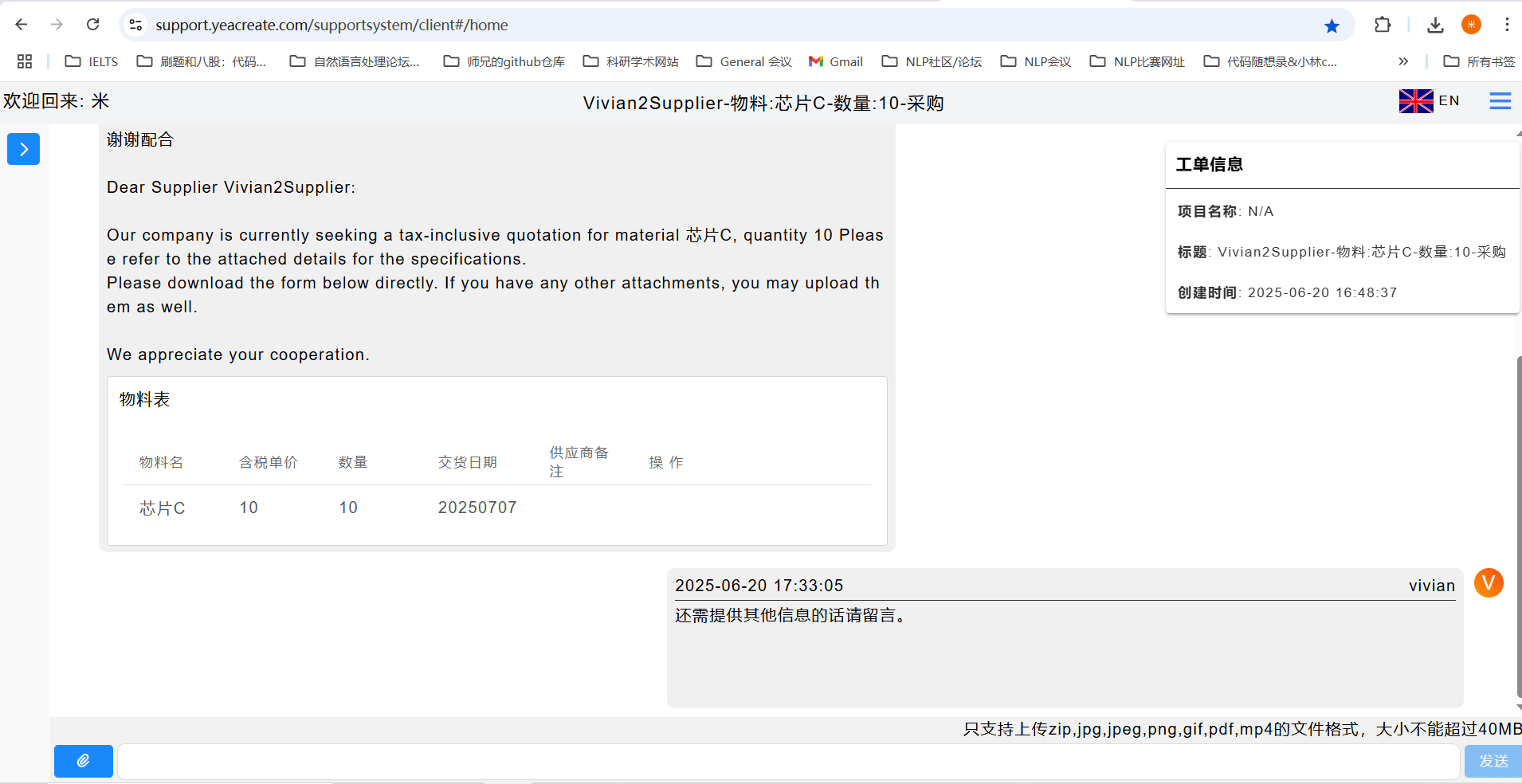
常用网址:
供应商系统用户使用说明书.pdf

 中文
中文  EN
EN 